A legjobb CSGO beállítások a magas FPS-hez és a teljesítményhez
a játékok jönnek és mennek, de a CSGO egy örök első személyű lövöldözős játék, amely generációkon át velünk marad. Ehhez a legendás játékhoz az eXputer ugyanolyan legendás útmutatót hoz. Ez a végső beállítási útmutató a legjobb általános & videobeállításokat tartalmazza, amelyek növelik az FPS-t, és előnyt nyújtanak a CSGO másokkal szemben.
2000-től kezdve a Counter-Strike vitathatatlanul az első személyű Lövészek egyik úttörője. A Steam stats szerint az írás idején több mint 750 000+ játékos van a játékban. Ha itt olvassa ezt az útmutatót, akkor valószínű, hogy Ön egyike azoknak a játékosoknak. Nos, én is!
miért kell ezeket a CSGO legjobb beállításokat használni?
a játék sok készséget igényel, és az egész játékmenet a csapatmunka körül van körözve. A játékmenet és a készségkövetelményeken kívül a játék egyfajta tisztességes PC-t igényel, amely következetes teljesítményt nyújt.
általában a játékosok panaszkodnak, hogy a CSGO játék közben, amikor harcban vannak. Az FPS gyorsan csökken, és nem tudja megölni az ellenfelet. Is, nézd meg a legjobb füst foltok Dust 2 útmutató, hogy megismerjék.
de várj, mik ezek az FPS cseppek? Például, ha a GPU 200 FPS-t nyom ki, és a teljesítmény véletlenszerűen 90 vagy 100-ra csökken. Ez az, amit az FPS csepp.
az élmény már nem ugyanaz, de hatalmas következetlenséget okoz a játékmenetben. Most, ha azt szeretnénk, hogy ezek a győzelmek és következetes öl, meg kell győződnie arról, hogy egyre következetes teljesítményt az egész fórumon.
a megoldás
ugyanazt a szenvedélyt és versenyképességet osztom meg, mint minden CSGO játékos, és mindig keresem a játékon belüli teljesítmény növelésének módjait. Most, a CSGO egy olyan játék, amely könnyű lehet a hardveren, de a magas FPS sokkal érzékenyebbé teheti a játékot, és sokkal gyorsabban regisztrálhatja a bemeneteket. Ez még pontosabbá teheti ezeket a lehetetlen fejlövéseket.
ez az, amit a CSGO legjobb beállítások útmutató célja elérni. A beállítások és néhány gyakorlati módszerek is garantálja a legjobb in-game teljesítmény és tiszta látvány, így pecsételő ellenségek könnyebbé válik. A CSGO beállítások és néhány gyakorlati módszerek is garantálja, hogy a teljesítmény stabil, és a játék kiváló látvány. Mint mindig, a módosítások megkezdése előtt készítsen visszaállítási pontot. Másodszor, ezek a Beállítások biztonságosak, nincs negatív hatás. Élvezheti néhány bónusz funkciót is, amelyeket az útmutató későbbi szakaszaiban ismertetek.
ez a CSGO Performance and Settings Guide különböző szakaszokra oszlik az alábbiak szerint:
- Windows 10/11 csíp
- Nvidia és AMD grafikus beállítások CSGO
- CSGO videó Beállítások
- legjobb Audio beállítások
- célkereszt Beállítások
- beállítási indítási lehetőségek
- legjobb egér Beállítások
- legjobb billentyűzet
bármelyik szakasz érdekli Önt, közvetlenül ugorhat rá. Tehát kezdjük a játékosokat.
Window Settings And Optimizations for CSGO
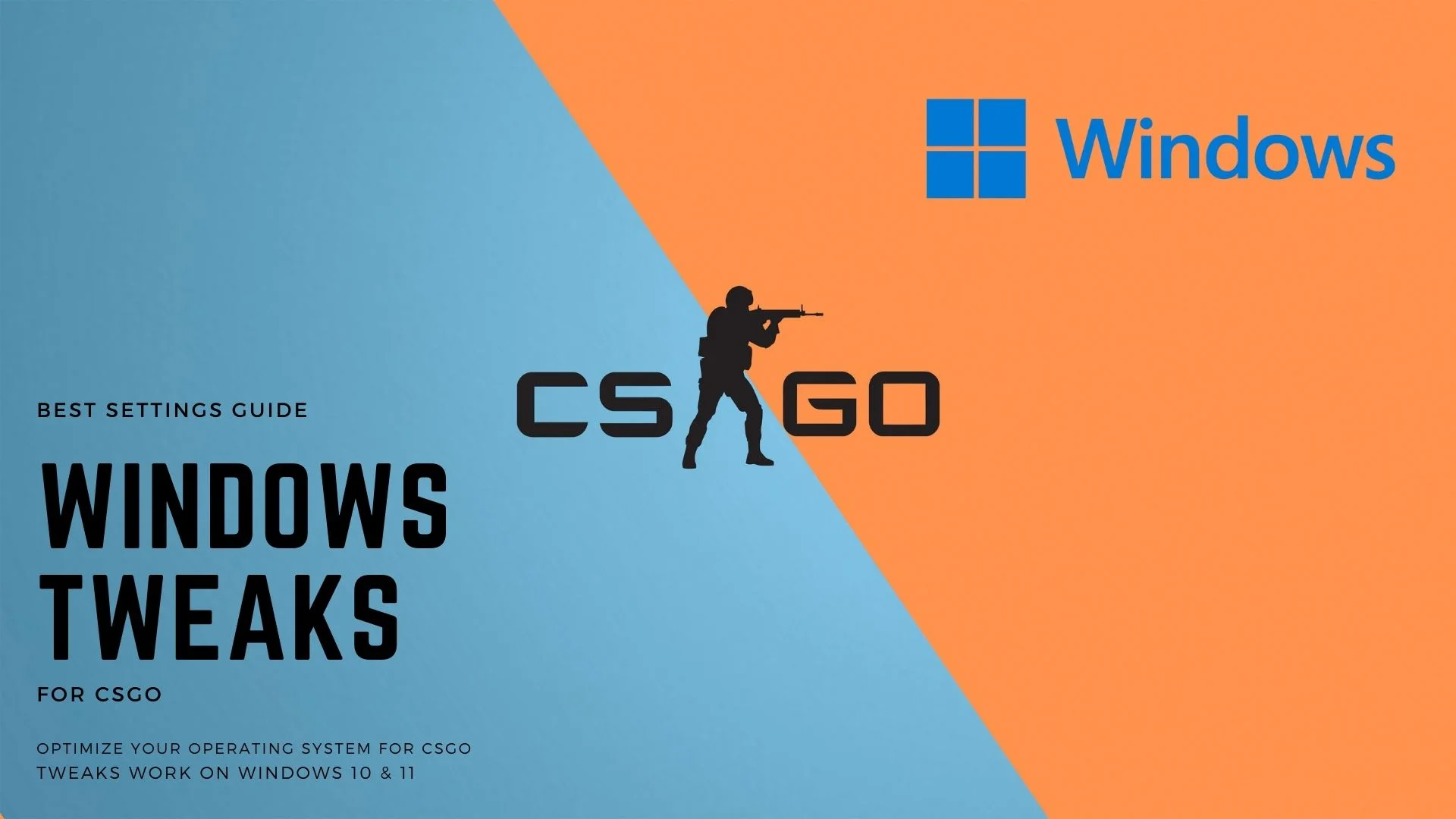
az útmutató ezen részében továbbfejlesztünk néhány Windows 10 vagy 11 beállítást, amelyek optimalizálják a játék teljesítményét és segítenek az FPS cseppekben.
frissítse a Windows rendszert a legújabb verzióra
A Windows-frissítések mindig olyan alapvető javításokat és fejlesztéseket tartalmaztak, amelyek zökkenőmentes játékélményt biztosítanak. Az egésznek a tetejébe, az új frissítések új funkciókat is felvesznek, amelyek az útmutató részét képezik, ezért győződjön meg róla, hogy rendelkezik velük.
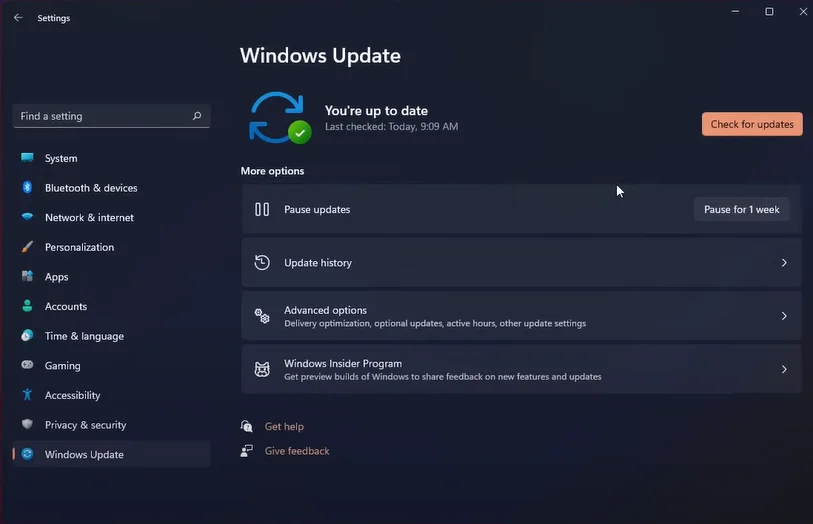
- nyissa meg a keresést, majd írja be a “Frissítések keresése”parancsot.
- kattintson a Frissítések keresése elemre, és ez a windows frissítések szakaszához vezet.
- ha vannak elérhető frissítések, töltse le és telepítse azokat. Ha most, akkor a rendszer a legújabb frissítéseket telepítve, és te jó menni.
Enable Game Mode
a játék mód egy nagyon fontos jellemzője a Windows 10 & 11. Úgy tervezték, hogy megkönnyítse a játékosokat azáltal, hogy optimalizálja a rendszer erőforrásait a játék javára. Ez látható teljesítménynövekedést eredményez az egész fórumon.
tehát, ha úgy gondolja, hogy más alkalmazások eltömítik a rendszert? Nos, a játékmódot úgy tervezték, hogy bezárja őket, és jelentősen növelje a játék teljesítményét.
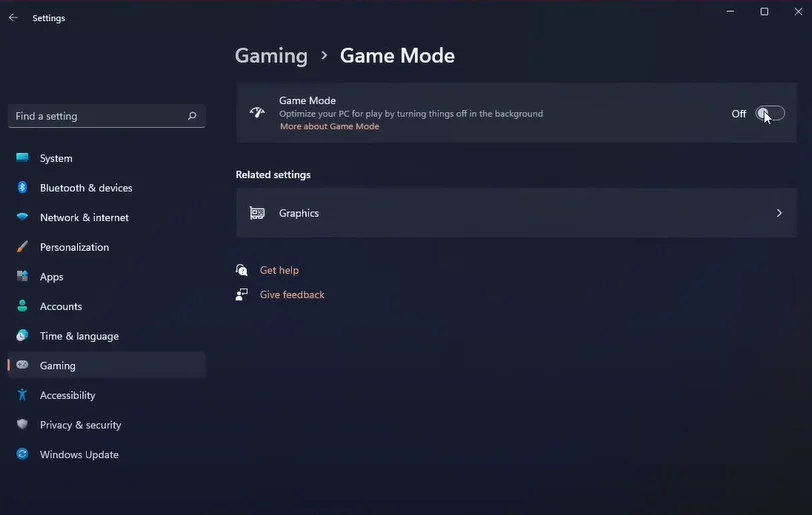
- menjen a Start menübe, és írja be a “játék mód”
- kattintson az első eredményre, hogy belépjen a Beállítások játék részébe.
- itt engedélyezze a “játék módot”, és ennyi.
tipp: Vannak, akik jobb teljesítményt tapasztalnak a játékokban, ha a “játék mód” le van tiltva, mások pedig engedélyezve vannak. Próbálja ki mindkét lehetőséget, és nézze meg, mi működik a legjobban az Ön számára.
állítsa a CSGO-t “magas prioritásra”
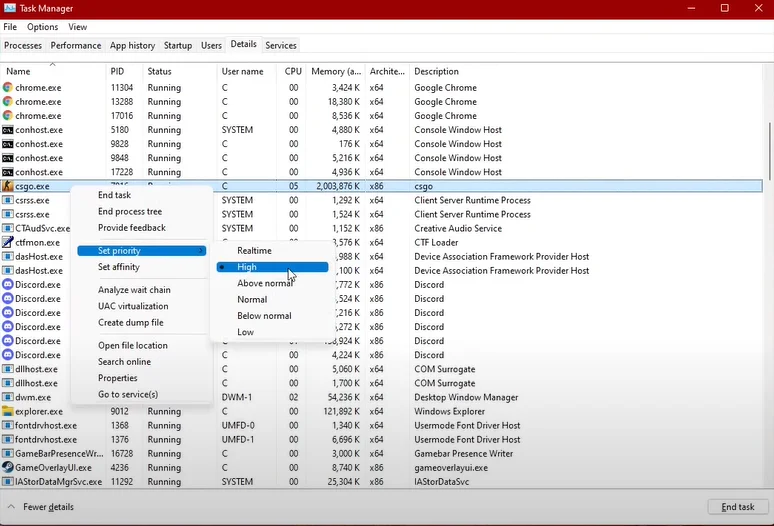
a CSGO-nak általában nincs szüksége nagyobb prioritásra a jó működéshez, mivel ez egy erősen optimalizált játék. Néha azonban hirtelen szembesülhet az FPS csökkenésével vagy alacsony teljesítményével. Ebben az esetben állítsa a játék prioritását “magas” megoldhatja a teljesítményproblémákat.
amíg a játék fut, tegye a következőket:
- nyissa meg a Feladatkezelőt.
- kattintson a CSGO – ra, és válassza a “Tovább a részletekhez”lehetőséget.
- Itt láthatja a CSGO-t futtató fő folyamatot. Egyszerűen kattintson rá a jobb gombbal, és állítsa prioritását “Magas”értékre.
ez lehetővé teszi a számítógép számára, hogy a CSGO teljesítményét rangsorolja, és csökkentse a rendszer erőforrásait más háttérfolyamatok felé.
Enable Ultimate Performance
A Windows “Ultimate Performance” beállítása a számítógép teljes gázzal. Ez teszi a CPU és GPU órajel max akkor is, ha tétlen. Fő feladata annak biztosítása, hogy ne legyen Teljesítményküszöb, és lehetővé tegye a hardver maximális használatát.
miután engedélyezte, jelentős különbséget fog látni a CSGO FPS és általában a Windows válaszkészségében. A funkció engedélyezése bizonyos lépéseket igényel.
- menjen a Start menübe, és írja be a “Windows PowerShell.”
- nyissa meg az első eredményt rendszergazdai jogosultságokkal.
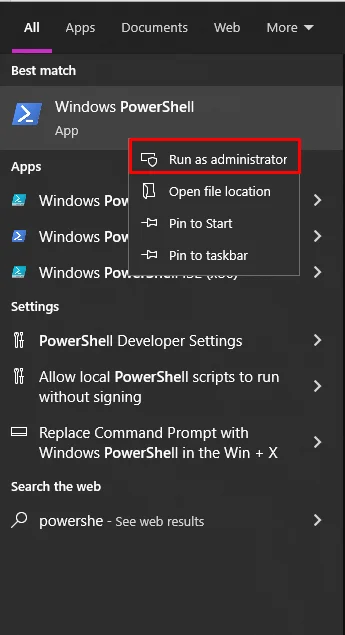
Windows PowerShell - másolja be ezt a kódot a Windows PowerShell-be.
” powercfg-duplicatescheme e9a42b02-d5df-448d-aa00-03f14749eb61 “ - a kód megadása után kattintson újra a Start gombra, és írja be az “energiagazdálkodási terv szerkesztése” parancsot.”
- miután kinyitotta, folytassa az Energiagazdálkodási lehetőségekkel.
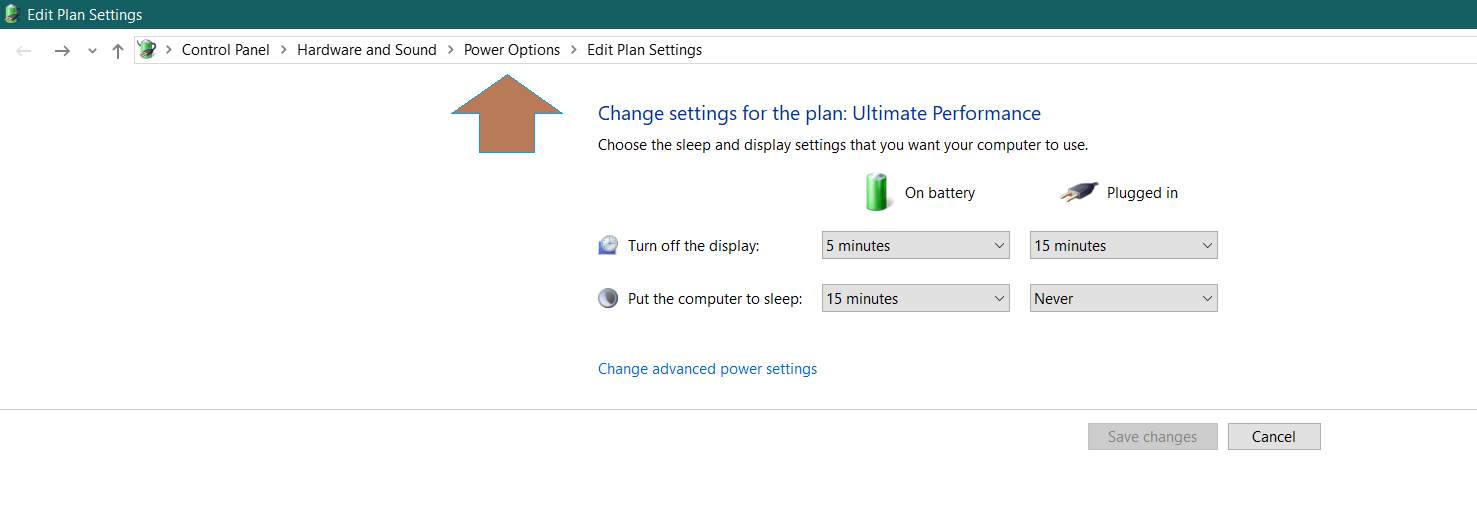
- Most válassza ki az Ultimate Performance elemet a tervben, és ha nem találta meg. Kattintson a nyílra rejtett további tervek, és meg fogja találni azt.
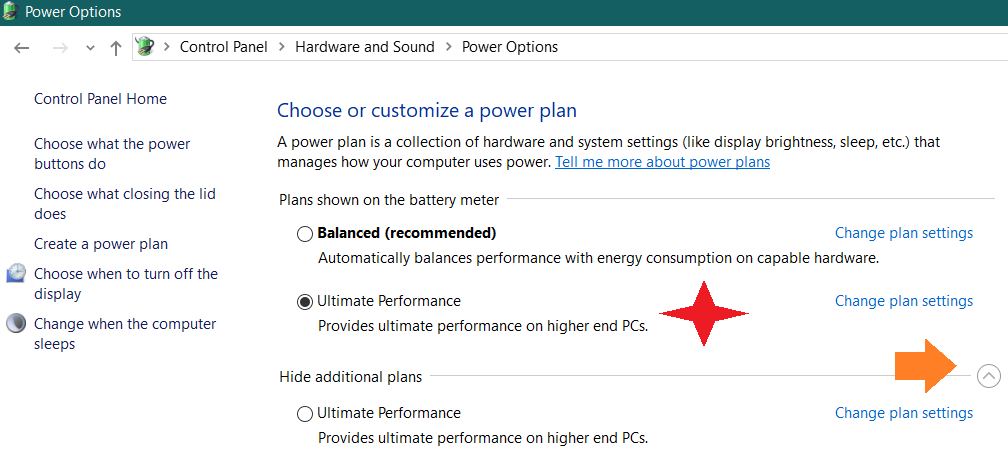
tiltsa le a nehéz indítási programokat
nem csak csalódott, amikor a számítógép elindul, meg kell várnia, amíg több program elindul? Néhány híres program, amely általában a rendszerével indul, a Discord, a Steam, a Skype, valamint más játék kliensek stb.
ha ezek a programok elengedhetetlenek a használatához, nagyszerű! Ellenkező esetben a Letiltás segíthet abban, hogy gyorsabban belépjen a rendszerbe, és egy kicsit könnyűvé tegye.
hogyan? Nos, ez elég egyszerű, csak annyit kell tennie, hogy:

- nyissa meg a Feladatkezelőt, és lépjen az “Indítás” fülre.
- itt azonosítsa az Ön számára fontos programokat. Azok a programok, amelyekre nincs szüksége azonnal, amikor a számítógép elindul, egyszerűen kattintson a jobb gombbal rájuk, és válassza a “Letiltás”lehetőséget.
ez letiltja a nem kívánt programok indítását a windows rendszerrel, és máris elkezdi a rendszer erőforrásainak lefoglalását.
tiltsa le a teljes képernyős optimalizálást
annak ellenére, hogy a Microsoft azt mondja, hogy “a teljes képernyős exkluzív mód teljes tulajdonjogot ad a játéknak a grafikus kártya megjelenítésére és erőforrásainak elosztására”. Jól, ez nem teljesen igaz, mivel szinte minden Reddit vagy fórum szálban a játékosok panaszkodnak, hogy a teljes képernyős optimalizálás negatívan befolyásolja az FPS-t.
a játékosok arra is panaszkodnak, hogy ha engedélyezve van, a CSGO furcsán kezd viselkedni, és még minimalizálni sem tudja. Ez valójában igaz, mert a személyzeti tapasztalataim alapján, amikor engedélyezve van, a discord nem futtatható a háttérben, a CS:GO pedig nagyon következetes keretekkel fut. A legjobban tesztelt FPS mind engedélyezve, mind letiltva, mert a szolgáltatás teljesítménye a frissítésekkel változik.
tehát a funkció letiltásához kövesse az alábbi lépéseket:
- először meg kell keresnie a helyi telepítési fájlokat. Ehhez nyissa meg a Steam alkalmazást, kattintson a jobb gombbal a CSGO-ra, majd lépjen a “Tulajdonságok.”
- a Tulajdonságok részben lépjen a “helyi fájlok” fülre, majd kattintson a játék Helyi fájlok böngészése elemre.
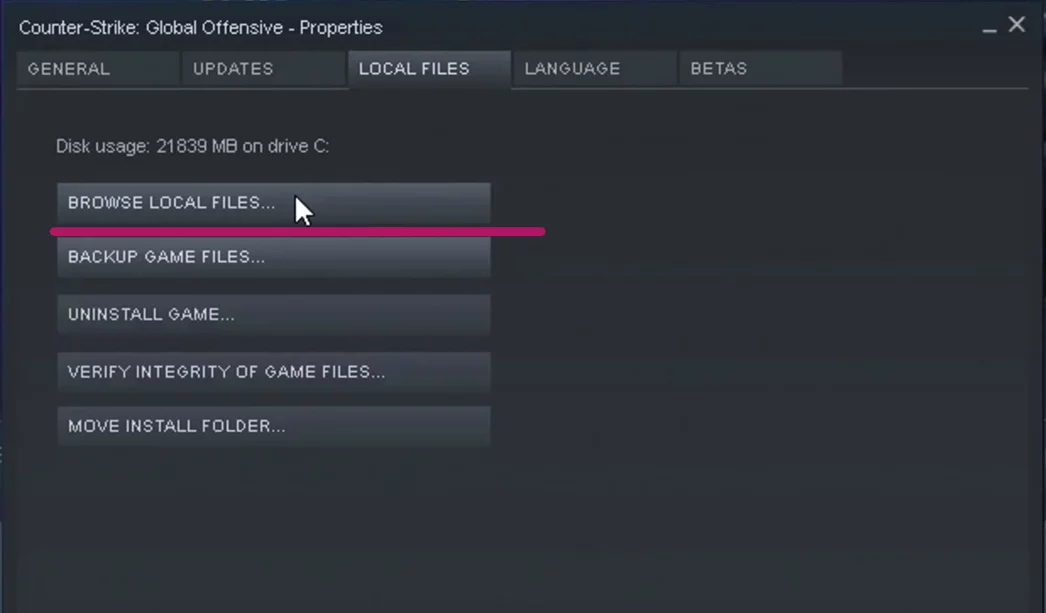
- mostantól a CSGO telepítési könyvtárában lesz. Egyszerűen kattintson a jobb gombbal a fő futtatható fájlra (.exe), majd kattintson a tulajdonságok. Ez megnyit egy ablakot, menjen ide a “Kompatibilitás” fülre.
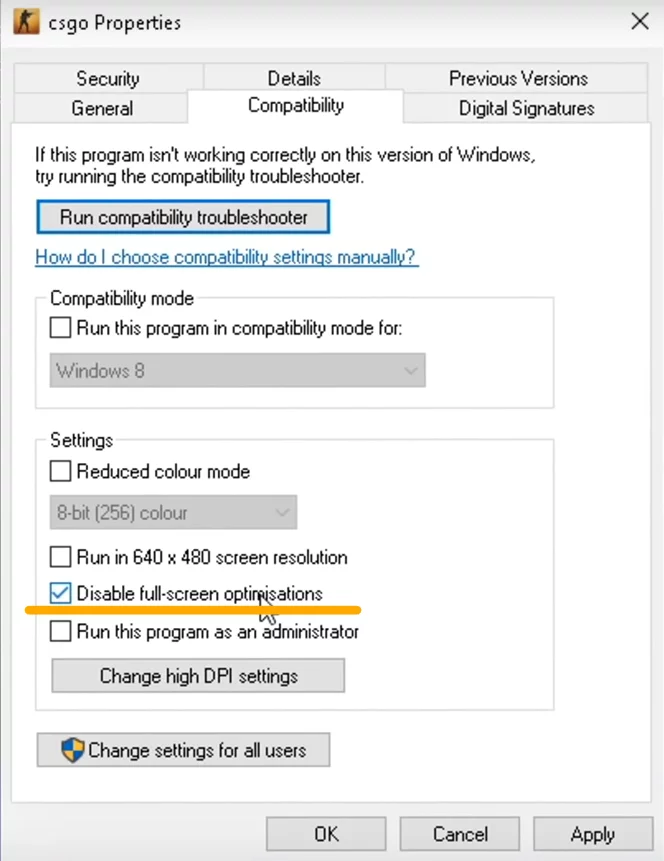
- egyszerűen jelölje be a “teljes képernyős optimalizálás letiltása” opciót, és ennyi.
tiltsa le az Unnceasry animációkat
ahhoz, hogy következetesebb FPS-t és zökkenőmentes teljesítményt érjen el a CSGO-ban, le kell tiltania ezeket a felesleges “egzotikus animációkat.”Ezzel nemcsak a CPU kevésbé terhelt, hanem a memória is. A számítógép és a játékok sokkal érzékenyebbek és gyorsabbak lesznek.
ehhez egyszerűen kövesse az alábbi utasításokat:
- nyissa meg a Start és a keresés & nyissa meg a “Speciális rendszerbeállítások megtekintése”lehetőséget.
- lépjen a Beállítások fülre a teljesítmény alatt, a vizuális effektusok alatt pedig válassza az Egyéni lehetőséget.
- tiltsa le a többi opciót, és csak engedélyezze a “miniatűrök megjelenítése ikonok helyett” és a “képernyő betűtípusok sima élei”
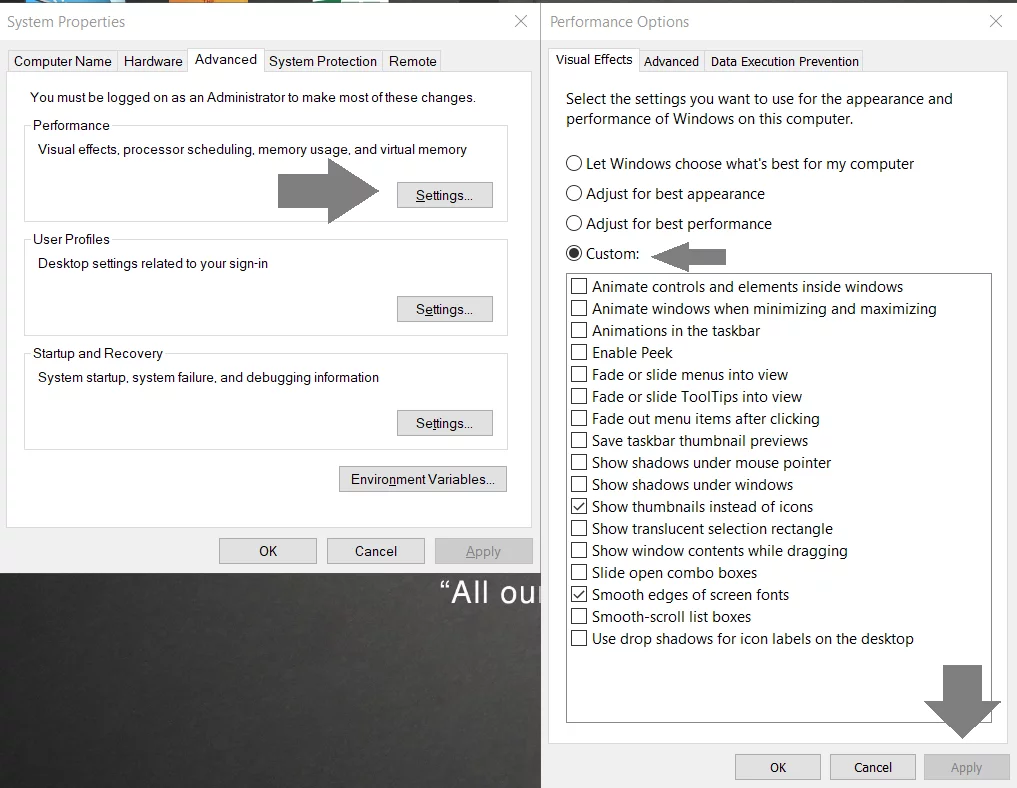
- a módosítások alkalmazása után már észrevesz valami mást és jobbat.
tiltsa le a Játéksávot és rögzítse a
észrevette, hogy játék közben megjelenik egy Xbox vagy Game Bar értesítés?
nos, figyelmen kívül hagyhatja ezeket az értesítéseket a játékban, azonban néha véletlenül automatikusan elkezdik rögzíteni a játékmenetet. ezenkívül az értesítések az akcióközpontban is felhalmozódnak. Végül, ez negatív hatással van a CSGO-ra. A jobb teljesítmény érdekében a legjobb, ha letiltja ezt a funkciót.
- nyissa meg a startot, és írja be a “Game Mode”parancsot.
- most Lépj tovább A Game Bar and Captures fülre. Tiltsa le és engedje le mindent, amit lát.
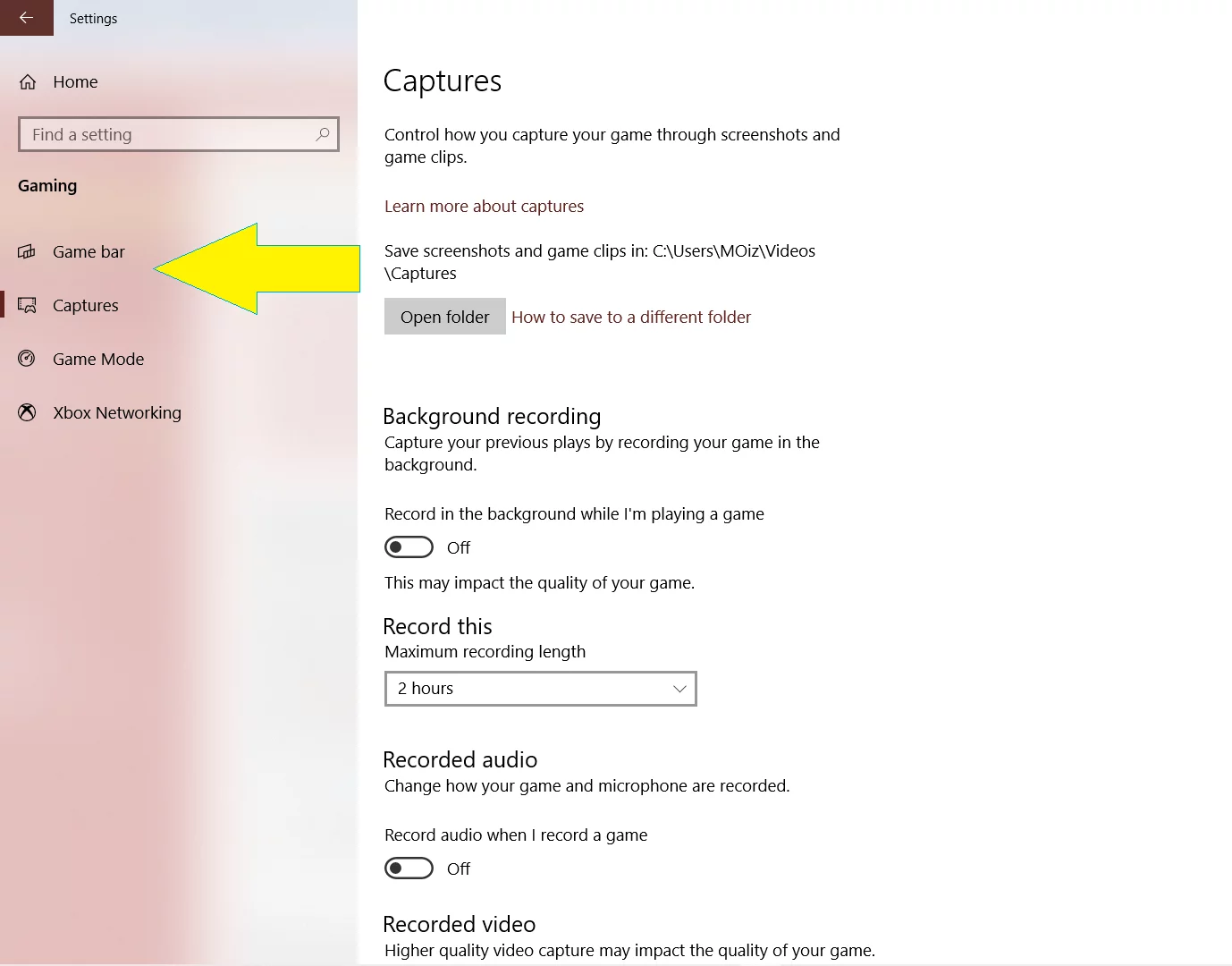
- menj a Start Agan, Keresés és “Open Focus Assist.”
- most letilthat mindent, vagy konfigurálhatja őket a CSGO ütemezése szerint.
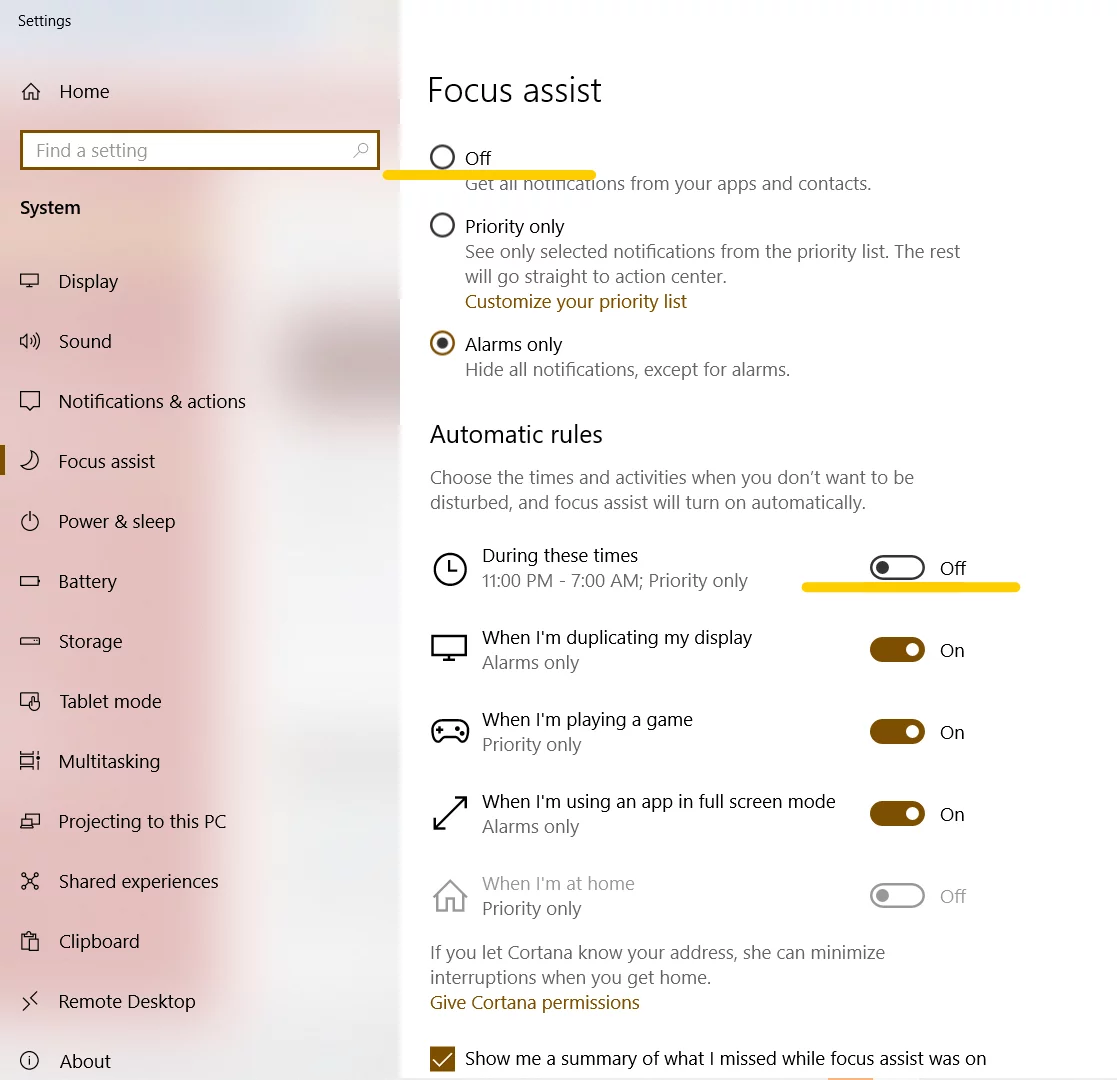
tisztítsa meg a haszontalan fájlokat
a felesleges fájlok idővel felhalmozódhatnak a számítógépen, amely fokozatosan lelassítja a számítógépet. Ha elég rendetlenek, egész sor problémát okozhatnak a dadogástól a rendszer összeomlásáig. Mielőtt a legrosszabb bekövetkezne, a legjobb, ha ezeket a szemétfájlokat egyszer-egyszer megtisztítja.
ezek a fájlok csökkenthetik az FPS-t és csökkenthetik a teljesítményt a CS:GO-ban. A legtöbb játékos letöltötte a játékot C-ben, ahol a temp fájlok a Lomtár ürítése után maradnak. Mindenesetre itt van, hogyan törölheti a Temp fájlokat és a tisztító lemezt. Győződjön meg róla, hogy a meghajtóban csinálja, ahol a CS:GO telepítve van.
először tisztítsa meg a temp fájlokat a következő módszerrel:
- menj a Start, írja be a” Run”, majd nyissa meg. Miután megnyitotta, írja be a “%temp%” parancsot, majd kattintson az ok gombra.
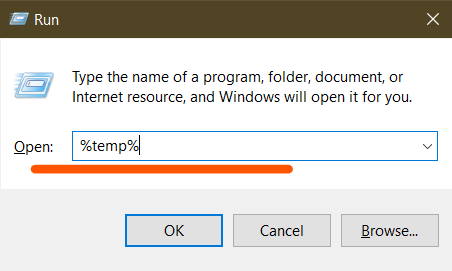
- a rendszerben felhalmozódó összes szemétfájl megtalálható. Egyszerűen válassza ki az összes fájlt, és törölje őket gondolkodás nélkül. Ne aggódjon, a fájlok törlése után nem veszíti el személyes adatait.
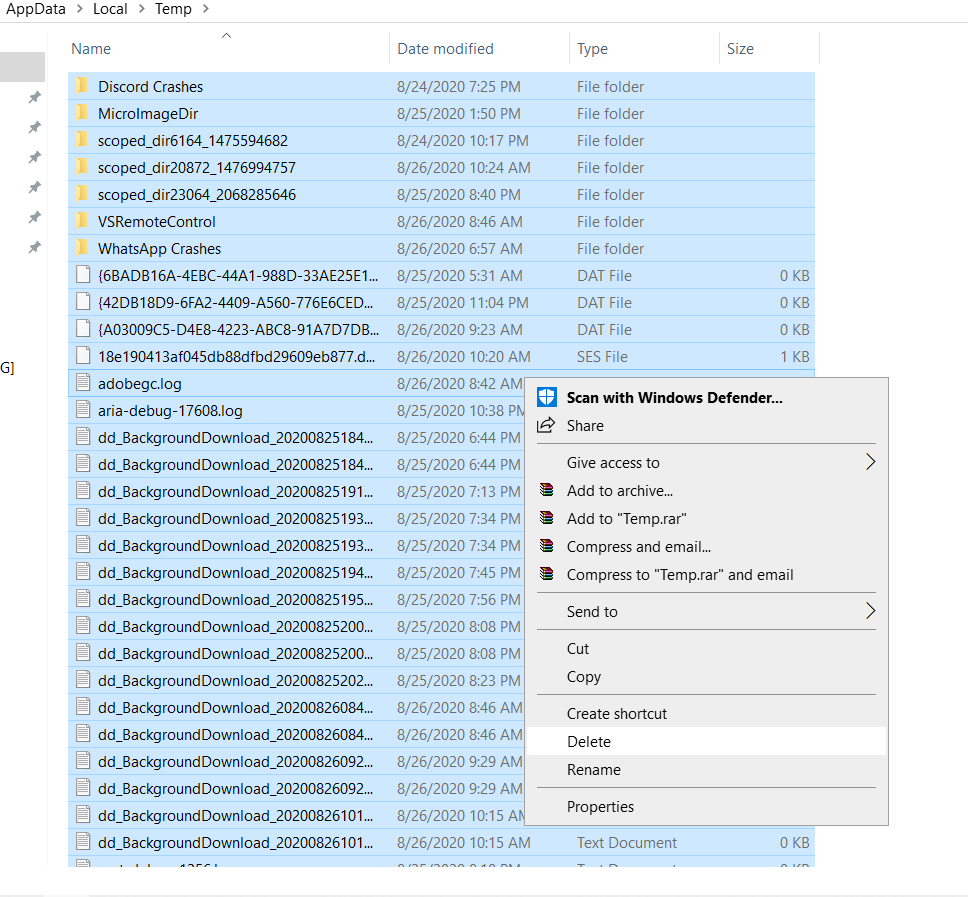
A Windows Egy első féltől származó eszközt biztosít a megmaradt fájlok tisztításához. Itt van, hogyan kell használni.
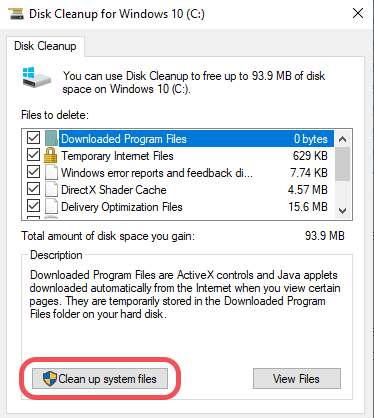
- nyissa meg a Windows keresést, és írja be a “Lemezkarbantartó”parancsot. Nyissa meg az első eredményt.
- válassza ki azt a meghajtót, amelyről meg szeretné tisztítani a szemetet, majd kattintson az ok gombra.
- egy idő után megjelenik egy ablak. Vagy bejelölheti az összes négyzetet, törölheti az alapvető kéretlen fájlokat, vagy kattintson a “rendszerfájlok tisztítása” gombra a speciális tisztítás elvégzéséhez.
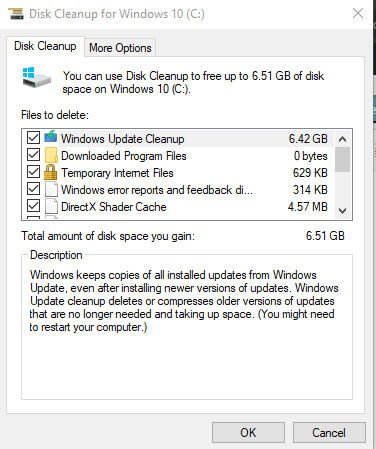
- ha a “rendszerfájlok tisztítása” lehetőséget választotta, akkor a rendszer kéri, hogy válassza ki újra a meghajtót, majd kattintson az ok gombra.
- ez az ablak jelenik meg. Egyszerűen jelölje ki az összes négyzetet, majd kattintson az ok gombra a tisztítás megkezdéséhez.
Figyelem: Az előzetes tisztítás törli az előző ablaktelepítési adatokat. Abban az esetben, ha arra gondolsz, hogy visszatérsz a régi windows-ra, ez nem lesz lehetséges a “Windows Update Cleanup” kiválasztása után.”
élvezi az útmutatót eddig? Miért nem könyvjelzővel mi stratégiai útmutató, hogyan kell játszani az új Dust 2 Térkép utómunka egy későbbi olvasási?
az Nvidia és az AMD egyaránt számos beállítást kínál a Vezérlőpulton, amelyeket módosíthat az extra teljesítmény érdekében. Ők könnyen bütykölni, de milyen pontos beállításokat kell használni, hogy javítsa CSGO teljesítmény egy kicsit trükkös.
tehát itt lebontom a Vezérlőpult beállításait mind az AMD, mind az Nvidia számára, és optimalizálom a CSGO számára. Kezdjük!
a legjobb Nvidia beállítások a CSGO-hoz
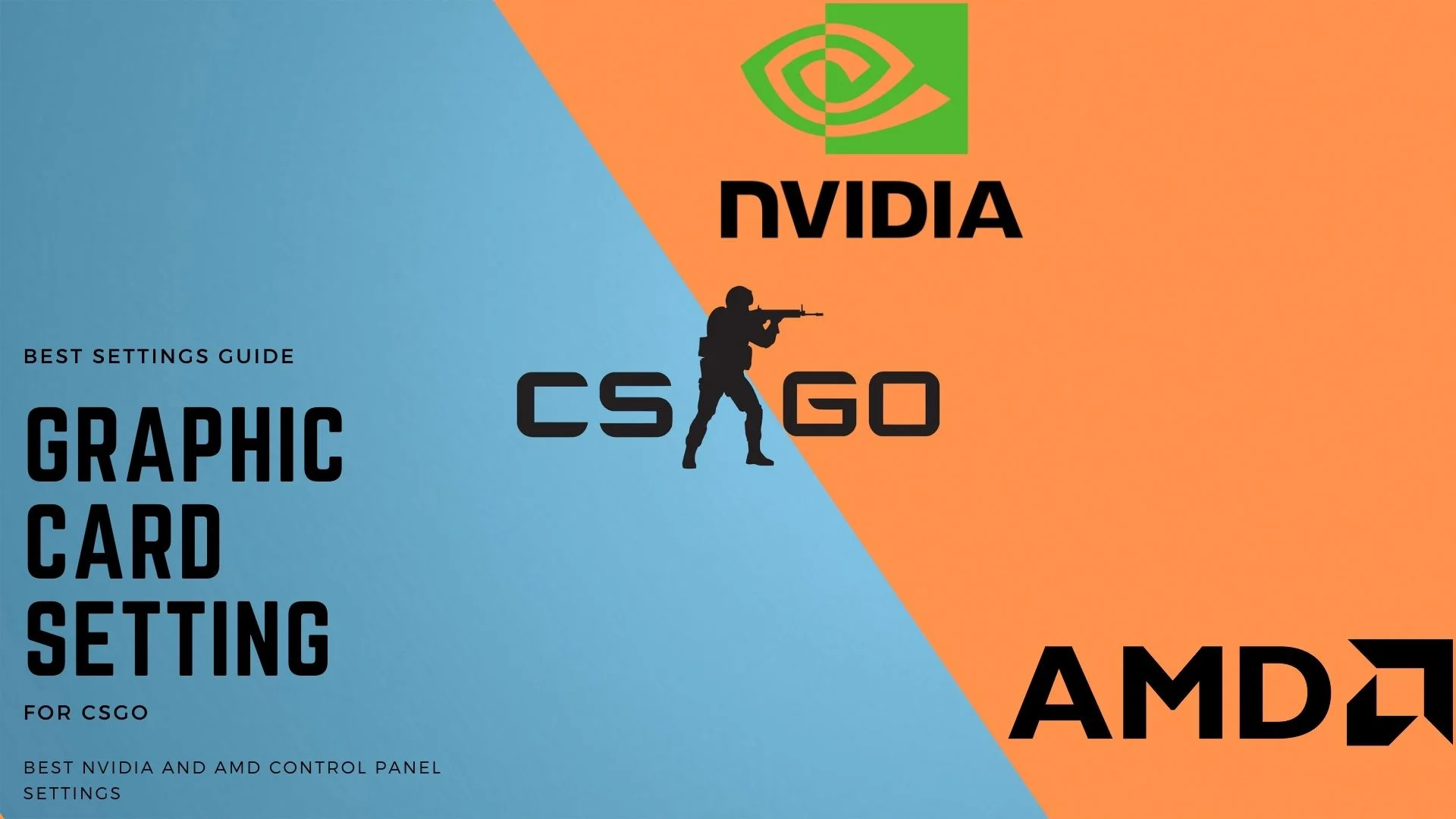
az útmutató ezen szakaszában módosítjuk a grafikus kártya beállításait. Bár a játék grafikai beállításait is megváltoztathatja, az Nvidia Vezérlőpult 3D-s beállításainak kezelése nagyobb hatással lesz.
az általunk ajánlott beállítások nagyon kiegyensúlyozottak, és magas FPS-t és nagyszerű látványt nyújtanak az ellenségek észleléséhez. Csak ellenőrizze, hogy az Nvidia illesztőprogramjai frissültek-e a legújabb verzióra. Itt megtekintheti a legújabb verziót, vagy megnyithatja a GeForce Experience alkalmazást, majd kattintson a “Frissítések keresése”gombra.
Megjegyzés: Az Nvidia Vezérlőpult globális beállításai hatással lesznek az összes játékra. Ha csak a CSGO-t szeretné módosítani, akkor menjen át a “programbeállítások” menüpontra, majd adja hozzá a CSGO alkalmazást. Most a beállítások csak a CSGO-ra vonatkoznak.
Nvidia Vezérlőpult Beállítások CSGO
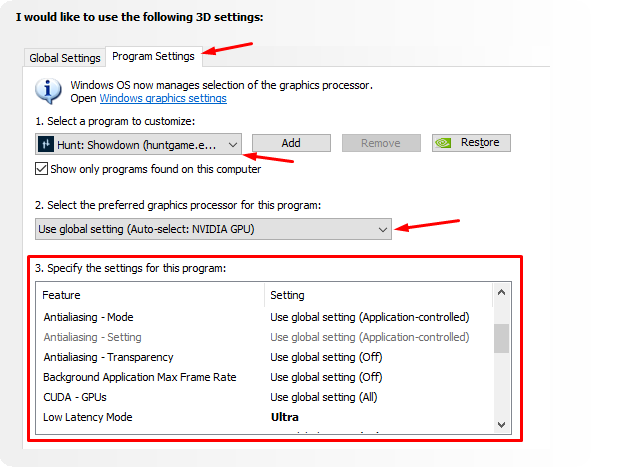
- a CSGO Nvidia vezérlőpultjának beállításaihoz való navigáláshoz nyissa meg az Nvidia vezérlőpultot az asztalról.
- kattintson a “3D alkalmazás beállításai” elemre, és menjen a programbeállításokhoz.
- válassza a CSGO lehetőséget a “testreszabandó program kiválasztása” részben.
- válassza ki a dedikált grafikus kártyát a “preferált grafikus folyamat” részben. Felhívjuk figyelmét, hogy ez a szakasz csak akkor érvényes, ha játék laptopon játszik.
- most már könnyen testre a Vezérlőpult beállításait CSGO.
állítsa be az Nvidia program beállításait a CSGO számára az alábbiak szerint:
- a kép élezése az Ön preferenciája szerint állítható be. Próbálja meg beállítani az 50-et, és változtassa meg a követelménynek megfelelően.
- állítsa az anizotróp szűrést OFF értékre
- kapcsolja ki a környezeti elzáródást
- állítsa az Antialiasing FXAA értéket OFF értékre
- állítsa az Antialiasing Gamma korrekciót ON értékre
- kapcsolja az Antialiasing módot OFF értékre
- CUDA – GPU-kra az összes
- kapcsolja ki a DSR faktorokat
- állítsa az alacsony késleltetési módot off
- állítsa a maximális képkockasebességet off értékre UNCAP fps
- a monitor technológia opcionális lehetőség. Ha a monitor támogatja a G-Sync – et, akkor válassza ki egyébként ki
- kapcsolja ki a több képkocka mintavételezett AA (MFAA) funkciót
- helyezze a fő GPU-t az OpenGL Rendering GPU opcióba.
- állítsa be az energiagazdálkodási módot a maximális teljesítmény előnyben részesítéséhez
- preferált frissítési gyakoriság (a Monitor) – válassza ki a rendelkezésre álló legmagasabb értéket
- tegye a Shader gyorsítótárat
- kapcsolja be a textúra szűrését anizotróp Minta optimalizálás
- állítsa be a textúra szűrését negatív LOD torzítás lehetővé teszi
- kapcsolja be a textúra szűrésének minőségét nagy teljesítményre
- Textúraszűrés engedélyezése Háromvonalas Optimalizálásként
- menetes optimalizálás beállítása On
- hármas pufferelés kikapcsolása
- függőleges szinkronizálás (Vsync) kikapcsolása
- virtuális szinkronizálás Valóság előre renderelt keretek 1
Nvidia színbeállítások a CSGO-hoz
szeretné, hogy a játék látványa tiszta és élénk legyen? Csak kövesse ezeket a beállításokat. Ne feledje, hogy a színek Monitoronként különböznek, és bizonyos esetekben előfordulhat, hogy nem kapja meg az eredményt. Mindenesetre érdemes megpróbálni kipróbálni.
- állítsa a fényerőt + 55% – ra
- állítsa a Kontrasztszintet + 50% – ra
- Gamma módosítása + 1.10
fejlesztések
- teljes mértékben növelje a digitális vibrációt 100% – ra. Ettől a grafika nagyon élénk lesz.
- állítsa a színárnyalatot 0-ra.
AMD Radeon Settings for CSGO
AMD felhasználók, ne aggódj, mert mi már akkor borított a legjobb beállításokat a teljesítmény és a látvány.
több tucat beállítást kipróbáltunk és teszteltünk, de ezek a legkiegyensúlyozottabbak. Először ellenőrizze, hogy az AMD illesztőprogramjai frissültek-e a legújabb verzióra. Ezen az oldalon ellenőrizheti és letöltheti a legújabb illesztőprogramokat.
miután végzett a legújabb illesztőprogramok ellenőrzésével, kövesse az alábbi beállításokat:
menjen az AMD Vezérlőpultra, és nyissa meg a játék fület a CSGO futtatható fájl megkereséséhez.
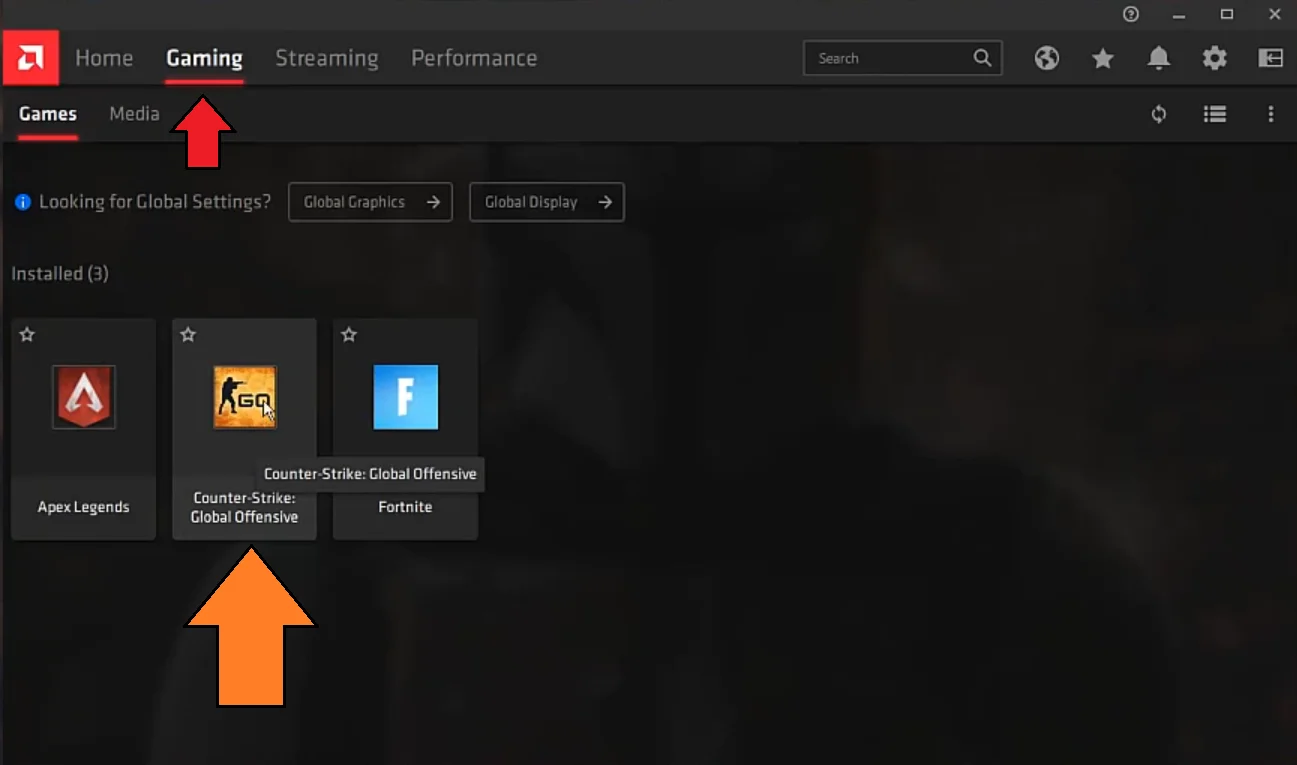
Miután megtalálta/hozzáadta a CSGO-t az AMD Vezérlőpulton, kattintson rá a beállítások konfigurálásához.

állítsa be az AMD profil grafikus beállításait a CSGO-hoz az alábbiak szerint:
- grafikus profil: eSports
- Raden anti-Lag – Enabled
- Raden Chill – Disabled
- Radeon kép élezés – Enabled
- élesség – Personel preferencia, de én inkább bármi felett 50
- Radeon Enhanced Sync – Disabled
- várjon függőleges frissítés – mindig ki
- anti-aliasing level – 2x
- MultiSampling kiválasztása Anti-Aliasing módszerben
- tiltsa le a morfológiai Anti-Aliasingot
- tiltsa le az anizotróp szűrést
- válassza ki a teljesítményt a textúra szűrési minőségében
- Anti-Aliasing módszer – Alkalmazásbeállítások felülbírálása
- válassza a teljesítmény lehetőséget a Textúraszűrés minősége alatt
- Felületformátum-optimalizálás engedélyezése
- Tessellációs mód – Alkalmazásbeállítások felülbírálása
- maximális Tessellációs szint – 8x
- OpenGL hármas pufferelés – tiltsa le a
és itt van. Használja a megfelelő GPU Vezérlőpult beállításait a számítógépéhez, és élvezze a csodálatos teljesítményt a CSGO – ban.
legjobb CSGO videó Beállítások

CSGO látvány javult az évek során. Bár a fejlesztések soha nem voltak jelentősek, ami egy fejjel tekintve CSGO soha nem lett GPU nehéz játék.
de a legjobb teljesítmény a CSGO videobeállítások mögött van, amelyek lendületet adhatnak az FPS-ben. A magasabb FPS általában egy simább és érzékenyebb játékot jelent, amely előnyt biztosít az ellenfelekkel szemben a játékban.
tehát minden további nélkül beszéljük meg a CSGO legjobb videobeállításait.
alapvető Videobeállítások

ezek az alapvető videobeállítások, amelyeket be kell állítania a legjobb játékélmény érdekében.
- Főmenü háttér táj csak esztétika és megváltoztatja a főmenü néz ki. Tehát válassza ezt a beállítást ízlése szerint.
- a fényerőt az Ön igényei szerint állíthatja be. A túl magas vagy túl alacsony fényerő azonban befolyásolhatja az ellenség láthatóságát. Azt javaslom, hogy tegye a fényerő csúszkát középre, növelje vagy csökkentse, amíg meg nem találja az optimális fényerőt.
- a képernyő képaránya fontos beállítás, amely nagyban befolyásolja a játékmenetet. Lehet, hogy vizuális változásnak érzi magát, de befolyásolja, hogy a feszített vagy túlterhelt képernyőméret milyen hatással van az ellenséges textúrákra is. Az Ön felbontása szerint, lehet, hogy 16:9, de a legtöbb CSGO Pro Játékos 4:3 képarányt használ a jobb nézet érdekében.
- állítsa be ezt az opciót a natív felbontásnak megfelelően. Ha azonban jelentős képkockákat szeretne kapni a vizuális tisztaságért cserébe, csökkentheti a felbontást.
- a megjelenítési módnak mindig “teljes Képernyősnek” kell lennie, lehetővé téve a számítógép számára, hogy erőforrásokat kizárólag a CSGO felé fordítson.
- kapcsolja ki a Laptop energiatakarékosságát, függetlenül attól, hogy laptopon játszik-e vagy sem. Ez a beállítás általában azoknak szól, akik akkumulátorral játszanak.
ezek voltak az alapbeállítások, ugorjunk előre a speciális beállításokra, ahol a valódi teljesítménynövekedés elérhető.
speciális Videobeállítások
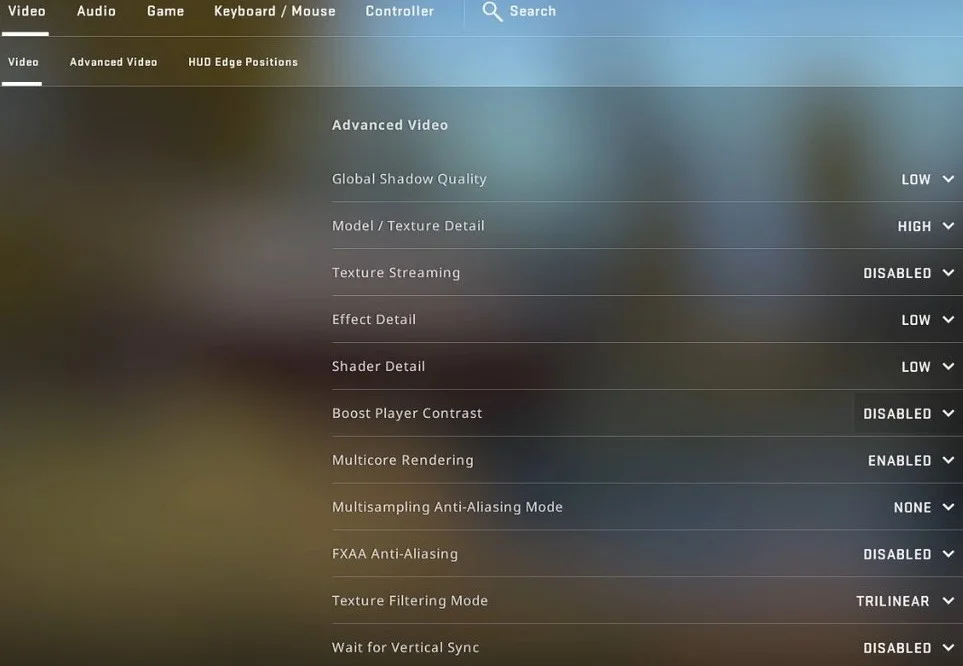
ezek a speciális videobeállítások lehetővé teszik a különböző vizuális effektusok hangolását a CSGO legjobb tisztasága és teljesítménye érdekében.
- állítsa a globális árnyék minőségét alacsonyra. Ne feledje, hogy ez nem befolyásolja az ellenséges modelleket, hanem csak csökkenti az árnyék textúrákat, hogy a teljesítmény növekedjen.
- a modell/textúra részleteit magasra kell emelni, mivel világosabban jeleníti meg a játékban lévő tárgyakat, beleértve a játékosokat is.
- a textúra streamingjét le kell tiltani, hogy elkerülje a háttérben történő további feldolgozást.
- az effektus részletei a számítógéptől függően közepestől a magasig állíthatók be.
- Shader Részletek jelentős hatással van az FPS, de nagyon kevés a vizuális hatások in-game. Tegye alacsonyra a legjobb teljesítmény érdekében.
- tiltsa le a Boost Player kontrasztot, ha alacsony szintű számítógépe van.
- a többmagos rendezést engedélyezni kell, mivel ez elősegíti a játék nagyobb framerátával történő futtatását.
- Multisample Anti-Aliasing mód egy nagyon megadóztatása beállítás FPS. Meg kell kapcsolni, hogy nincs minden alkalommal, hogy elkerüljék, hogy egy nagy találatot keretek.
- az FXAA Anti-Aliasing mód egy viszonylag könnyű AA mód, amely nem igazán adóztatja meg annyira az FPS-t. Kiválaszthatja, hogy kapcsolja be, hogy csökkentse néhány egyenetlen élek tárgyak. Ellenkező esetben a kikapcsolás enyhe ütést okozhat a teljesítményben.
- a Textúraszűrési mód javítja a textúrák tisztaságát, és a hardver teljesítményének megfelelően állítható be. Ha alacsony kategóriájú számítógépe van, választhat TRILINEAR, különben javasoljuk, hogy 8x vagy 16x.
- tiltsa le várjon, amíg a függőleges szinkronizálás opció kibontja az FPS-t.
és itt van ez, megvan a legjobb in-game video beállítások, amelyek növelik az fps CSGO.
szeretné kipróbálni ezeket az új videó beállításokat? Miért nem játszik az új Dust 2 átdolgozott Térkép. Készítettünk egy külön útmutatót arról, hogyan kell játszani rajta.
CSGO hangbeállítások játékon belül
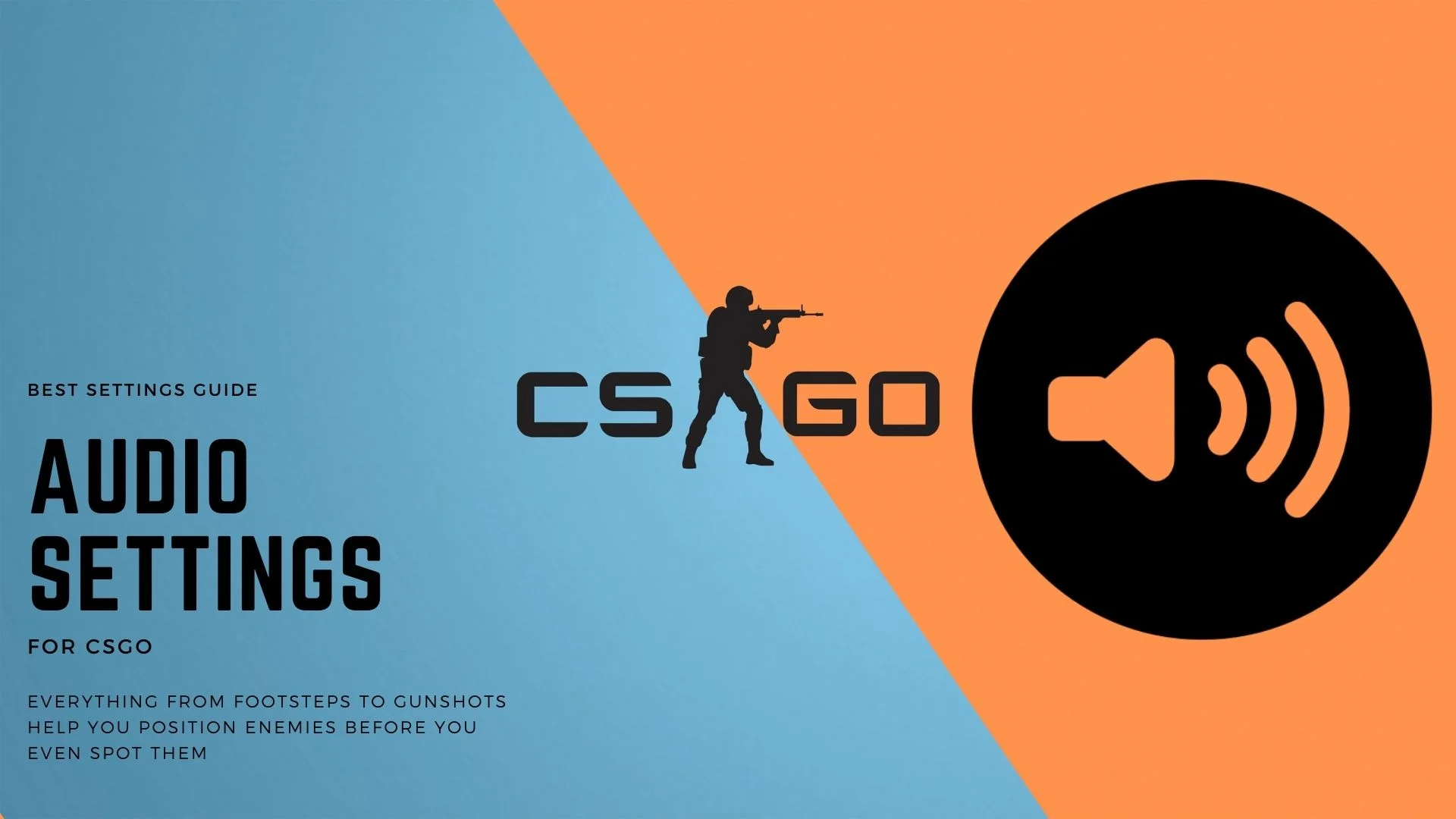
a CSGO a hang testreszabási lehetőségek széles skáláját kínálja a játékosok számára. Nincsenek speciális beállítások, amelyeket módosíthat, mivel ezek mind az Ön személyes preferenciájától függenek. Van azonban néhány, amit szeretnék kipróbálni sok játékos népszerű véleménye alapján.
a játékosok gyakran más szempontokra koncentrálnak, például egérre vagy vizuális beállításokra, hogy javítsák saját teljesítményüket a CSGO-ban. A hangot gyakran figyelmen kívül hagyják, ami hatalmas hiba.
az Audio fontos szerepet játszik minden lövöldözős játékban, különösen a CSGO-ban. A távoli lövésektől a lépések hangjáig minden segít meghatározni, hol van az ellenség, mielőtt még észrevenné őket.
milyen fülhallgatót visel, szintén hatalmas különbséget jelent a CSGO hangminőségében. Sokkal jobban meg tudja különböztetni a hangokat, mint a lépéseket egy tisztességes dobozpárral. Azonban itt-ott optimalizálhat néhány hangbeállítást is, hogy még jobb élményt nyújtson. Lássuk, mik azok!
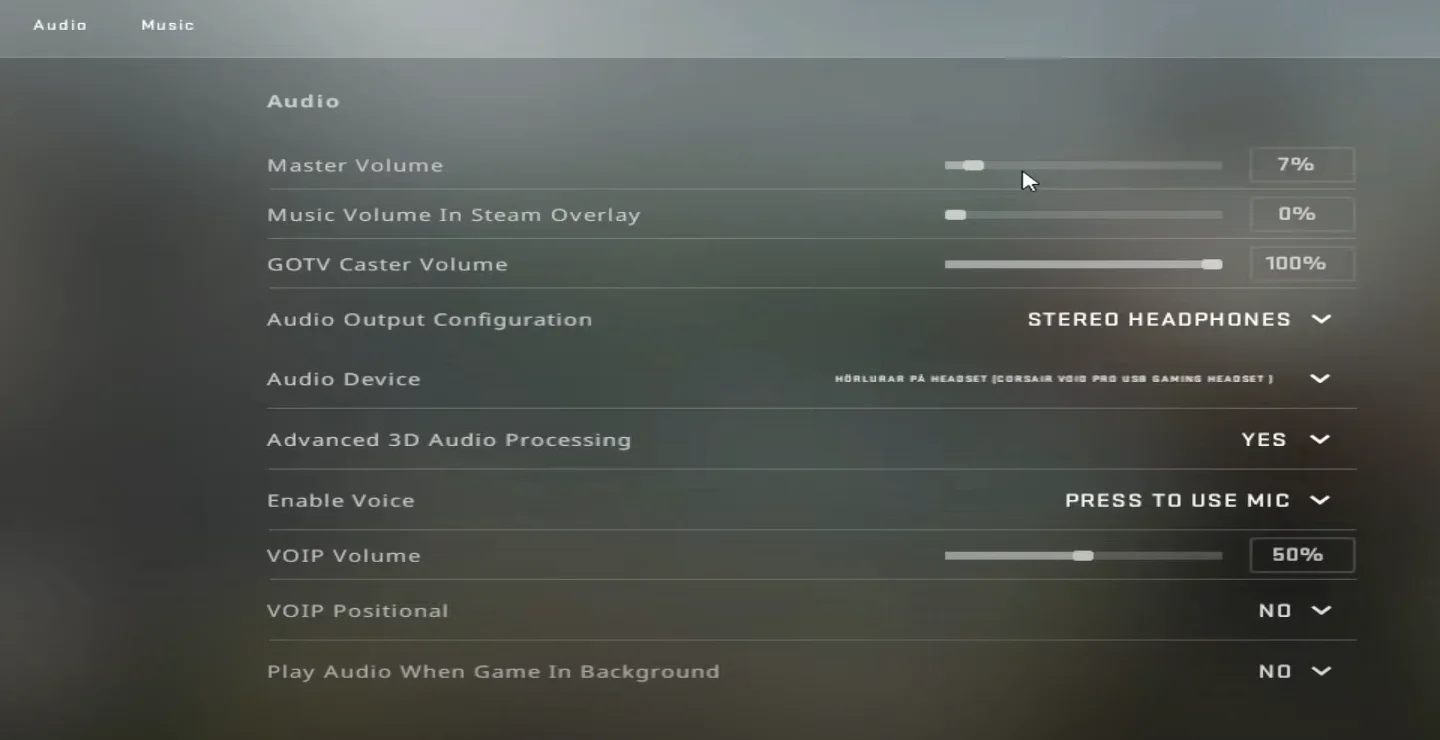
- állítsa be a zene hangerejét a Steam Overlay-ben 0%
- az Audio kimeneti konfigurációt mindig sztereó fejhallgatóra kell helyezni a pontos bal és jobb hangok érdekében. Ha hangszórókon játszik, amit nem ajánlok, hacsak nem 7.1 surround, akkor módosíthatja a beállításokat, hogy megfeleljenek a beállítási elrendezésnek.
- tegye a fejlett 3D Audio feldolgozás Igen a legjobb audio tisztaság a játékban.
- állítsa a VOIP hangerőt 50% – ra vagy annál kevesebbre, hogy kevésbé vonja el a figyelmét egy csapattársa, aki a mikrofonban kiabál. Ott voltam, megtettem, nem igazán kellemes.
- tiltsa le a VOIP pozicionálást, miközben a hangerőt is csökkenti.
és nagyjából ennyi. Most jobb hangminőséggel rendelkezik, hogy könnyen azonosítsa a különböző hangokat a CSGO-ban.
hangerő-kiegyenlítés engedélyezése
az ablak hangosság-kiegyenlítési funkcióval rendelkezik az egyes audioeszközök számára, amelyek növelik a magas és a mélypontokat, valamint fokozzák a hangot. Ezek a beállítások az egész rendszerre vonatkoznak, de jobb hallható élményt nyújthatnak a CSGO-ban.
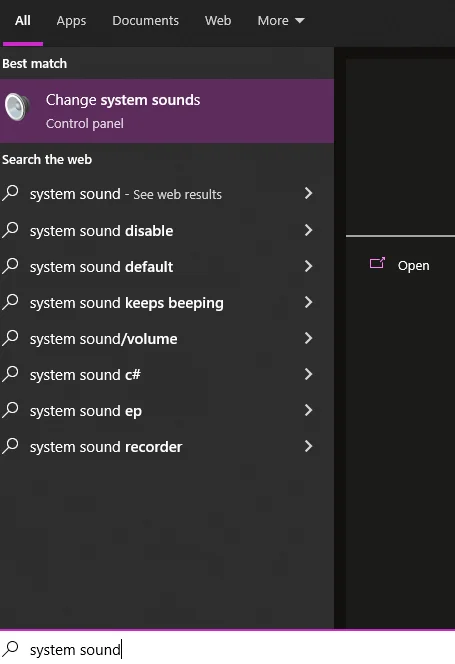
a funkció használatához lépjen a keresősávba, és írja be a “System Sounds”parancsot. Kattintson az első eredményre az ablak hangbeállításainak megnyitásához.
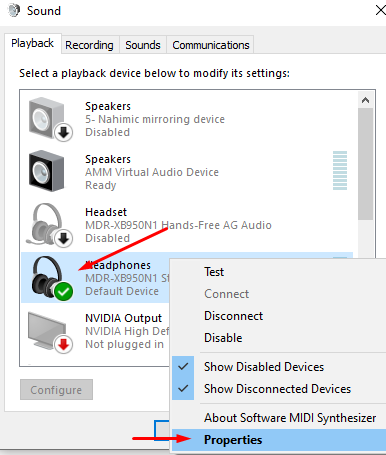
a Windows hangbeállításainak elérése után lépjen a “lejátszás” fülre, és kattintson a jobb gombbal az aktuális audioeszközre (fejhallgatóra). Ezután válassza a Tulajdonságok lehetőséget.
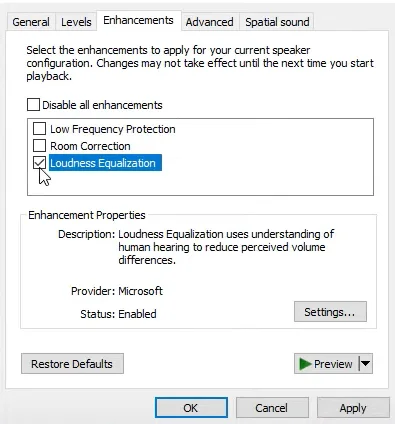
miután elérte a kiválasztott audioeszköz tulajdonságait, lépjen a “fejlesztések” fülre, majd válassza a “Loudness Equalization” lehetőséget.”Kattintson az ok gombra a módosítások mentéséhez.
most a CSGO hangforrásai sokkal tisztábbak és hangosabbak lesznek még kisebb hangerőn is.
Nahimic Audio Settings for CSGO
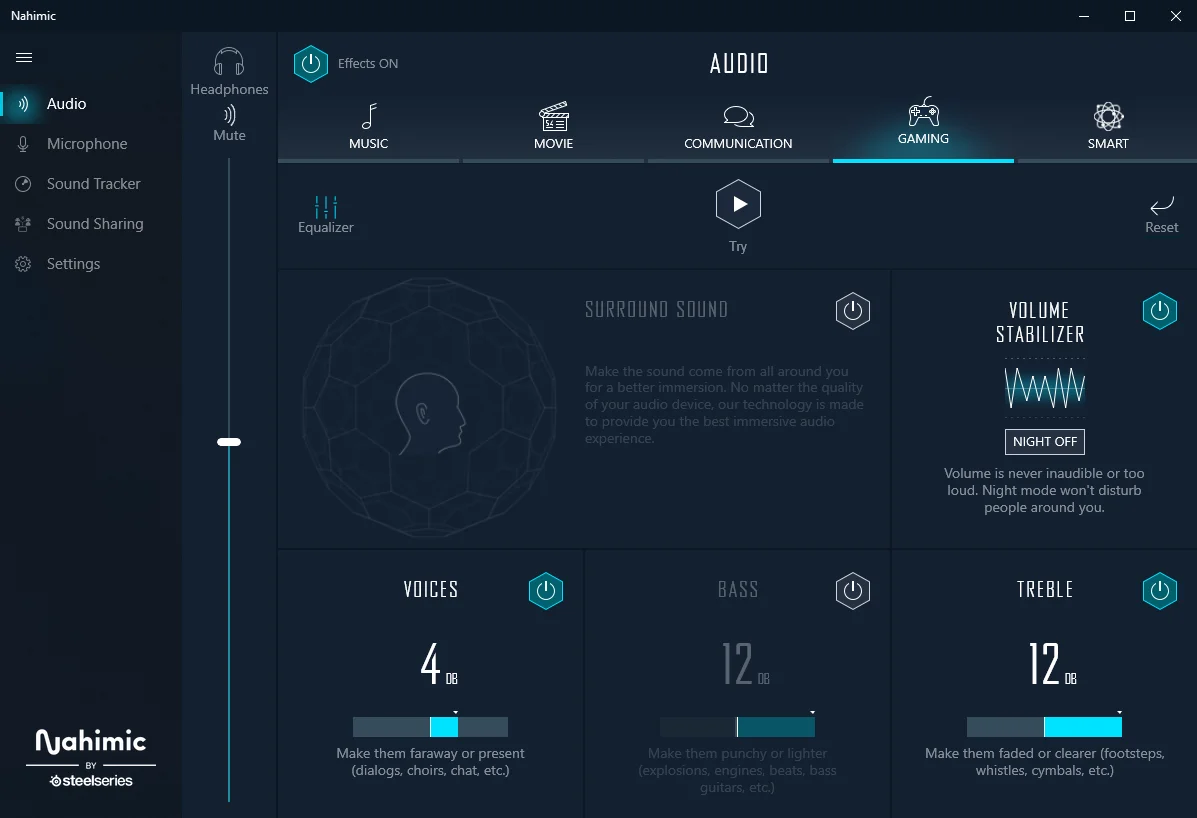
abban az esetben, ha számítógépe vagy laptopja támogatja a Nahimic-ot, ezek a Beállítások valóban előnyt nyújthatnak a hangminőségben az ellenfelekkel szemben.
- állítsa a térhatású hangot kikapcsolva, mivel zavarja a játék natív binaurális hangjait.
- kapcsolja be a hangerő-stabilizátort, hogy normalizálja a magas és az alacsony frekvenciát, és megakadályozza, hogy kényelmetlenek legyenek.
- tegye a hangok hangerejét 4db-re, ami növeli a játék VOIP minőségét, és javítja néhány más hangfrekvenciát is.
- állítsa a basszust ki, bízz bennem. A CSGO nem egy filmes játék, amelyre szükséged lesz, hogy a füled dörzsöljön, mint golyók. A Basszusgitár teljes kikapcsolása segít a magas hangok fókuszálásában.
- állítsa a magas hangerőt max-ra 12 dB-re, hogy maximalizálja a lövések és lépések hangját. Ez szinte szuper hallást biztosít a CSGO – ban, és nagy távolságokon keresztül pontosan meghatározhatja a hangokat.
ez mind a Nahimic audio beállítások CSGO. Ha a számítógép támogatja a Nahimic, akkor te egy élvezet.
legjobb Célkeresztbeállítások a CSGO-hoz
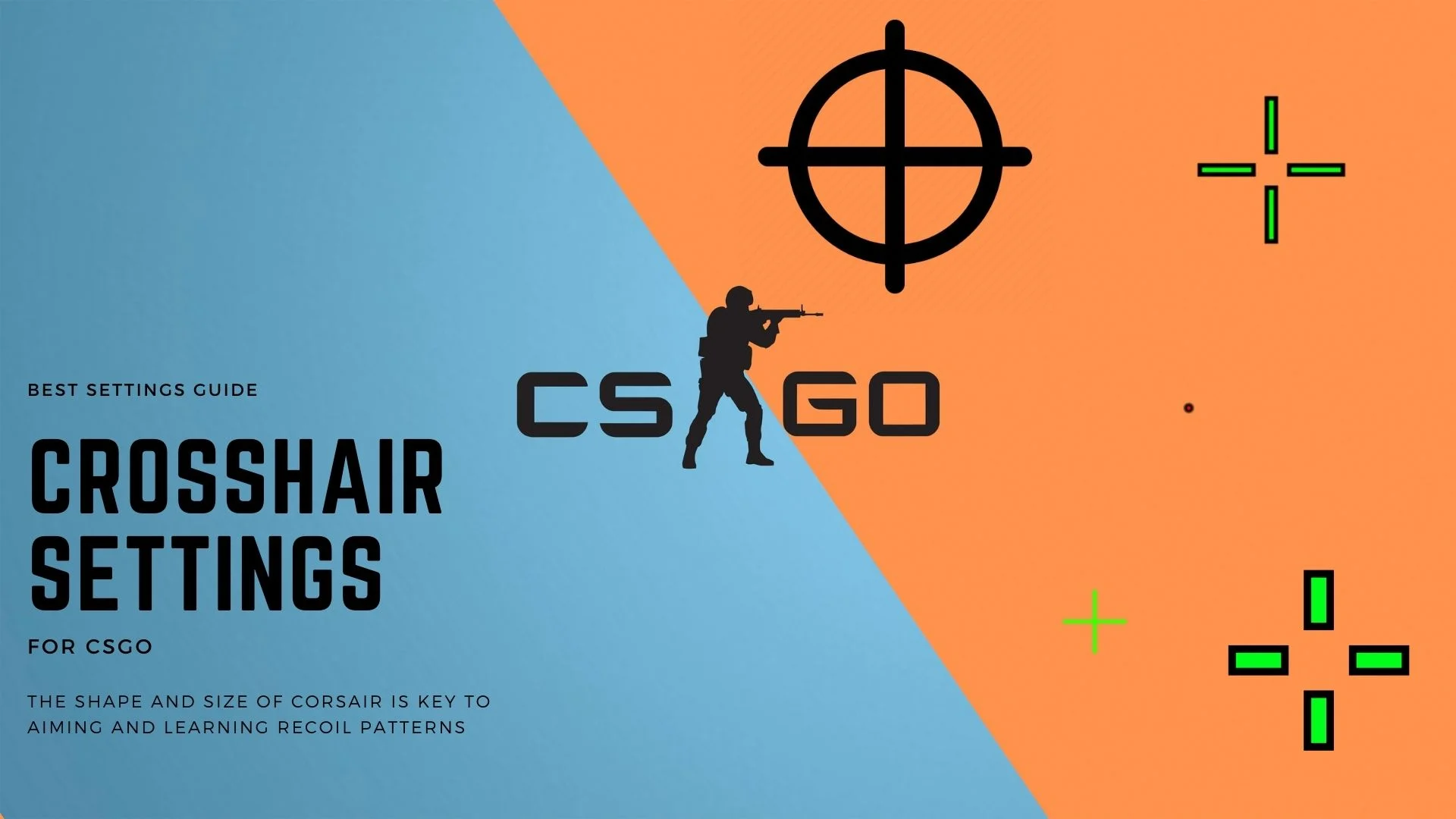
a CSGO-ban a célkeresztek fontos szerepet játszanak a megfelelő célzásban. A jó célkereszt azt jelenti, hogy a fejlövések pontos pontossággal történő szegezése és néhány pixel hiánya között különbség van.
ha versenyszerűen játszik, és ugyanazokat a legjobb beállításokat szeretné elérni, mint a CSGO profik, akkor ez a szakasz az Ön számára.
- először is, mindig biztos, hogy vegye a színét a célkereszt, hogy könnyen meg tudja különböztetni a többi felületen a játék. Választhat pirosat, zöldet vagy kéket a legjobb célkereszt láthatóság érdekében
- most a célkereszt stílusának klasszikus statikusnak kell lennie. Választhat más divatos lehetőségeket is, de a klasszikushoz való ragaszkodás a legjobban működik, még a legtöbb profi számára is
- távolítsa el a középső dostot, mivel erre támaszkodva gyakran pontatlan felvételeket eredményez. A középső pont eltávolítása segít a külső célkereszt szorosabbá válásában, ami pontosabb célt eredményez
- a célkereszt hossza bárhol lehet 3,0-3,5 között
- állítsa be a célkereszt vastagságát 1,1-re
- a célkereszt közötti résnek -3,0-nek kell lennie
- tiltsa le a célkereszt körvonalát
- nem javasoljuk a T-stílusú célkereszt használatát.
- tedd a telepített Fegyver rés nem
- mutasd játékos célkereszt mindenkinek
kiválasztásával ezeket a beállításokat, kapsz egy sokkal pontos célkereszt a játék, hogy ‘ ll make szegező azokat pontosan lövések sokkal könnyebb.
a célkeresztet úgy is beállíthatja, hogy hasonlítson a profik által használtakra, de azt javaslom, hogy használja azt, amellyel jól érzi magát.
legjobb indítási lehetőségek a CSGO számára
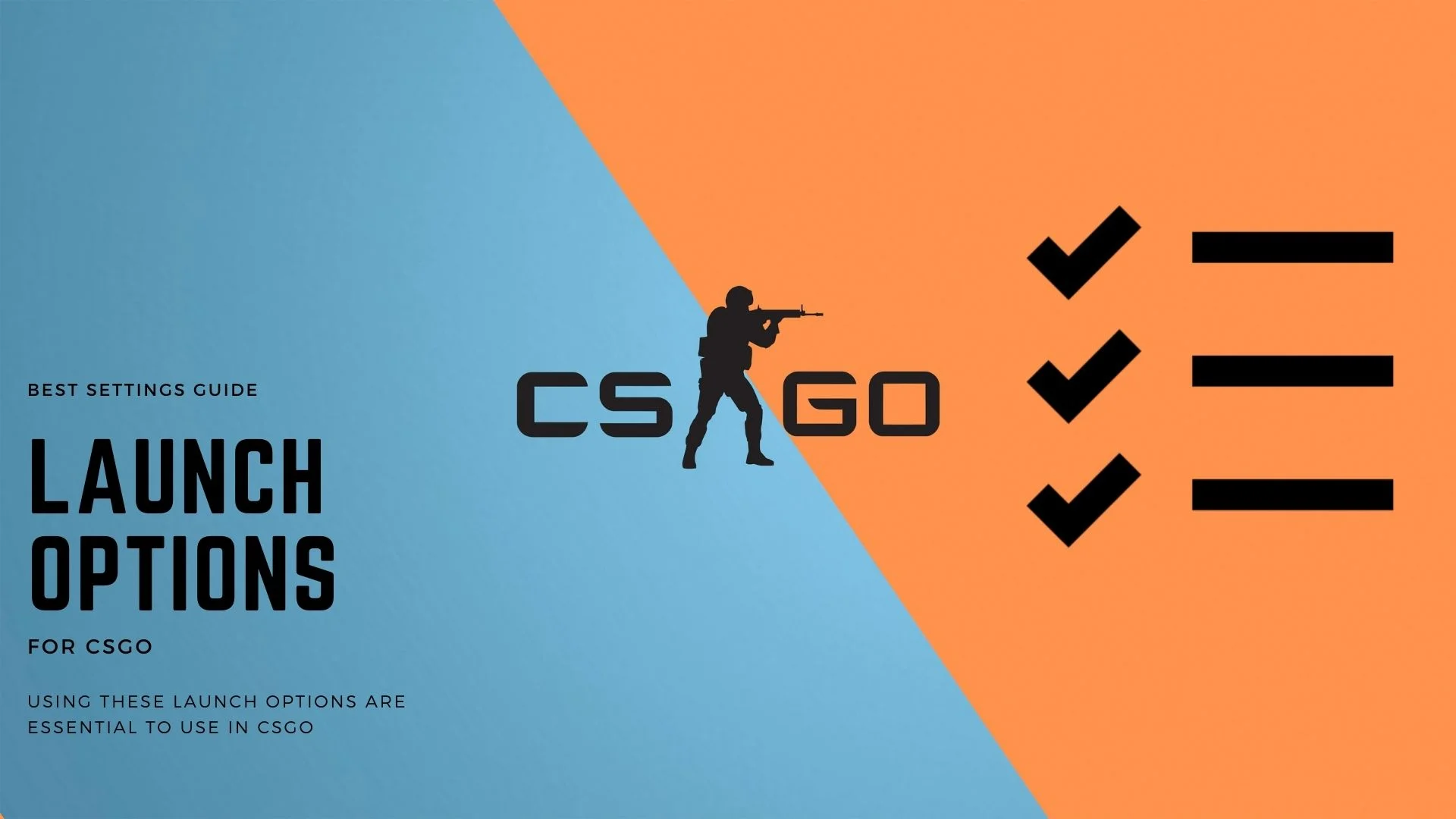
az egyik legfontosabb tényező a nagy teljesítmény mögött a megfelelő indítási lehetőségek a CSGO-ban. Több száz különböző indítási lehetőség közül lehet választani, amelyek különféle funkciókat látnak el. Az indítási opció használata anélkül, hogy megértené, mit csinál, nem kívánt problémákat okozhat. A legjobb élmény érdekében, miért nem próbálja ki a CSGO indítási lehetőségeinek legjobb választásait.
az indítási lehetőségek beállításához navigálnia kell a Steamre, kattintson a jobb gombbal a Counter-Strike: Global Offensive elemre, majd válassza a Tulajdonságok lehetőséget. Itt kattintson az” Indítási beállítások beállítása ” elemre, illessze be ide a következő sorokat, majd kattintson az ok gombra.


+fps_max 0-magas-novid-freq 75-nojoy-szálak 4 + cl_forcepreload 1 + mat_queue_mode 2
- +fps_max 0-ez eltávolítja a keretkorlátozót, és lehetővé teszi, hogy annyi képkocka legyen, amennyit a GPU képes előállítani.
- – high – ez a CPU prioritást magasra állítja, és lehetővé teszi a CSGO számára, hogy a legtöbbet hozza ki a rendszeréből.
- – novid – a novid parancs kihagyja a Valve bevezető képernyőjét, ami túl sok időt vesz igénybe.
- – freq 144 – A Freq a frissítési gyakoriság értéke is. Ezért adja meg a Monitor maximális frissítési gyakoriságát.
- – nojoy – a nojoy eltávolítja a Joystick vezérlő támogatását, és sok memóriát és CPU-használatot szabadít fel.
- – threads 4 – Ez biztosítja, hogy a maximális szálakat a játékhoz rendeljék. Írja be a megfelelő számú szálat az értékbe.
- +cl_forcepreload 1 – előre betölti az összes térképet és erőforrást.
- + mat_queue_mode 2-Nagyon fontos, ez megváltoztatja a metát azáltal, hogy a CSGO-t többszálú módban futtatja.
legjobb Egérbeállítások a CSGO-ban

egér a fő fegyver a CSGO-ban. Nem számít, ha olcsó kulcsszót, olcsó monitort vagy akár olcsó fejhallgatót használ. Egy olcsó egér használata drasztikusan csökkentheti a játékon belüli teljesítményt a nem megfelelő követés és az alacsony minőségű érzékelő miatt.
de a legjobb egér használata nem elegendő ahhoz, hogy egyik napról a másikra nagyszerű CSGO játékos legyen. A legjobb egérbeállításokat is használnia kell, és gyakorolnia kell ezeket a beállításokat, hogy jó legyen a játékban.
most, amikor az egerekről van szó, nincs egyetlen beállítás, amely mindenki számára működik. Mindenkinek különböző típusú keze van, különböző mozgási sebességgel és különböző egérpad ingatlanokkal rendelkezik. Tehát ebben a szakaszban segítünk megtalálni a CSGO legjobb egérbeállításait.
válassza ki a jobb egér DPI
Dots per Inch más néven dpi rövid a pixelek száma az egér fogja követni egy mozdulattal. Minél magasabb a DPI, annál tovább mozog a játékon belüli kurzor minimális kézmozdulattal.
a DPI-vel kapcsolatos édes hely megtalálása bonyolult lehet, de ha korábban már játszott első személyű lövöldözős játékokat, akkor kissé könnyebb lehet az Ön számára.
alacsony DPI-beállítások
a 100-400 DPI-től bármi az alacsony DPI-beállítások tartományába esik. Ez a DPI tartomány biztosítja a legnagyobb pontosságot felvételek készítése közben, de megköveteli, hogy nagyobb mozdulatokat hajtson végre a kezével.
ez a DPI-tartomány kiválóan alkalmas távolsági fegyverekhez, például mesterlövészekhez vagy akár ARs-hez, de eltarthat egy ideig, amíg megszokja a rövid távú lövöldözéseket. Ez a leggyakrabban használt dpi tartomány a profik számára.
ennek a DPI-beállításnak az egyik hátránya, hogy nem jó gyors hatókörökhöz és flickekhez. Még akkor is, ha sikerül lehúznia egy mozdulatot, ehhez egy igazán jelentős kézmozdulat szükséges.
közepes DPI-beállítások
a 600 és 1000 DPI közötti tartomány a közepes DPI-beállítások tartományába esik. Ez a DPI tartomány a pontosság és a gyors mozgások megfelelő keverékét biztosítja.
ezzel a DPI-beállítással nem kell nagy mozdulatokat végrehajtania a kezével. Ez a DPI azonban nem a legpontosabb, sem a legkönnyebb használni.
a DPI nagy előnye, hogy nagyon könnyű megszokni, mivel nem igazán gyors vagy lassú. Ha újonnan lép be az első személyű lövöldözős műfajba, akkor ez a DPI tartomány az Ön számára.
magas DPI-beállítások
a magas DPI-beállítások tartománya 1200 vagy annál magasabb. Ez egy trükkös DPI beállítás, amelyet használni kell, mivel a leggyorsabb játékon belüli mozgást kínálja, kevés kézmozdulattal.
ez egy kicsit keményebb DPI megszokni képest alacsony és közepes, de ha egyszer elsajátította lehet, hogy a király flicks. Ez a DPI rendelkezik a leggyorsabb mozgásokkal a játékban, és a legjobb a rövid távú lövöldözésekhez.
ennek a DPI-tartománynak az a fő hátránya, hogy szinte lehetetlen olyan fegyverekkel játszani, mint a mesterlövészek.
tiltsa le a mutató pontosságának növelését
le kell tiltania a mutató pontosságának növelését a Windows rendszerben, ha következetessé akar válni a CSGO célzásában. A cél félretétele, a mutató pontosságának növelése szintén befolyásolja a teljesítményt, mert következetesen megköveteli a CPU és a memória erejét a mozgás véletlenszerűségéhez.
a továbbfejlesztett Mutatópontosság az egér mozgatásakor megváltoztatja a DPI-t is, ami nem a legjobb, ha megszokja a DPI-tartományt. A letiltáshoz kövesse az alábbi lépéseket:
- lépjen a Start menübe, és keressen az “Egérbeállítások” menüpontra, majd a “további Egérbeállítások” menüpontra
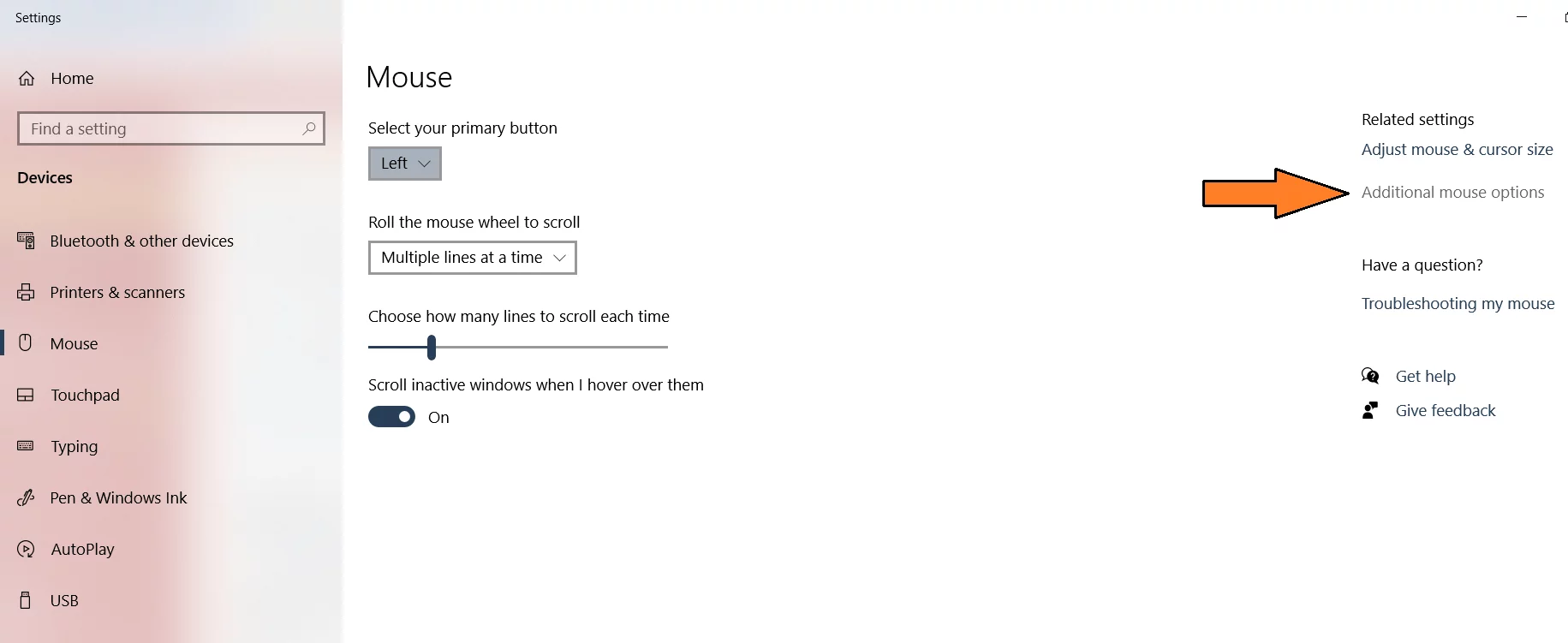
- lépjen a mutató beállításai menüpontra, és törölje a mutató pontosságának növelése jelölőnégyzet jelölését a funkció letiltásához.
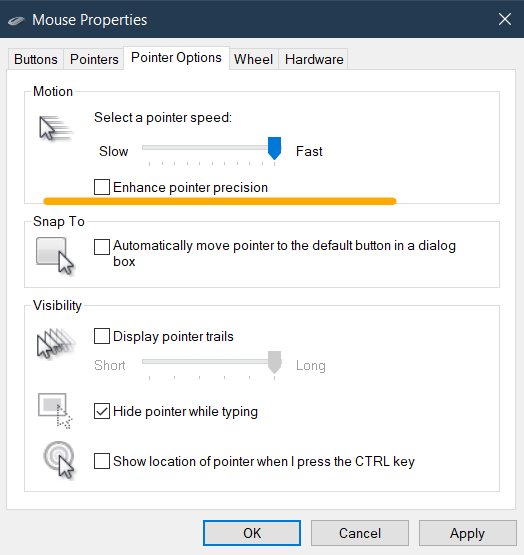
- győződjön meg róla, hogy a módosítások alkalmazása után nyomja meg az Alkalmaz és az ok gombot.
legjobb Kulcskötések CSGO-hoz

a megfelelő kulcskötések használata jelentősen befolyásolhatja a győzelem-veszteség arányt. Mivel a leghatékonyabb a gunfight megköveteli, hogy az összes eszközt az Ön rendelkezésére kéznél. Ez azt jelenti, hogy amikor egy lehetőség megjelenik, egy pillanat alatt Molotovot vagy gránátot dobhat az ellenségre.
Keybinds valóban függ a playstyle, de már megszerezte a legnépszerűbb keybinds CSGO, hogy még pro használata. Lássuk, mik azok!
mozgás Kulcskötések a CSGO – ban
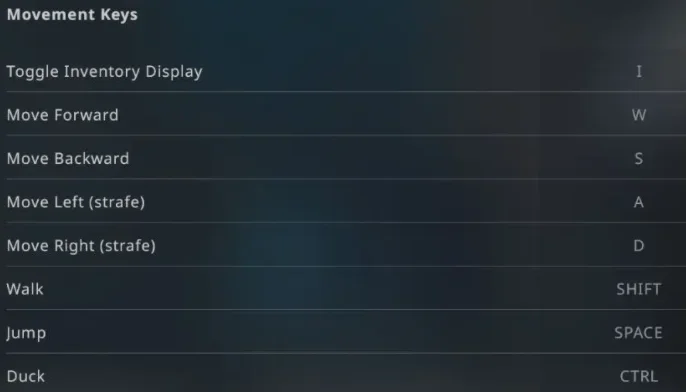
- Toggle leltár kijelző, állítsa I
- a mozgás gombok lesz W, A, S, D alapértelmezés szerint, amely a legjobb megoldás.
- a Strafing gombokat & D értékre kell állítani a jobb kitérő mozgások érdekében.
- állítsa a sétát váltásra. Az emberekről ismert, hogy a caps lock-ot használják a gyaloglás váltására, de ez nem a legnépszerűbb választás, mivel a CSGO most lehetővé teszi a séta váltását.
- a szóköz mindig az alapértelmezett Ugrás
- kacsa, akkor sem használja a CTRL vagy C
Fegyver & eszközök Keybinds CSGO
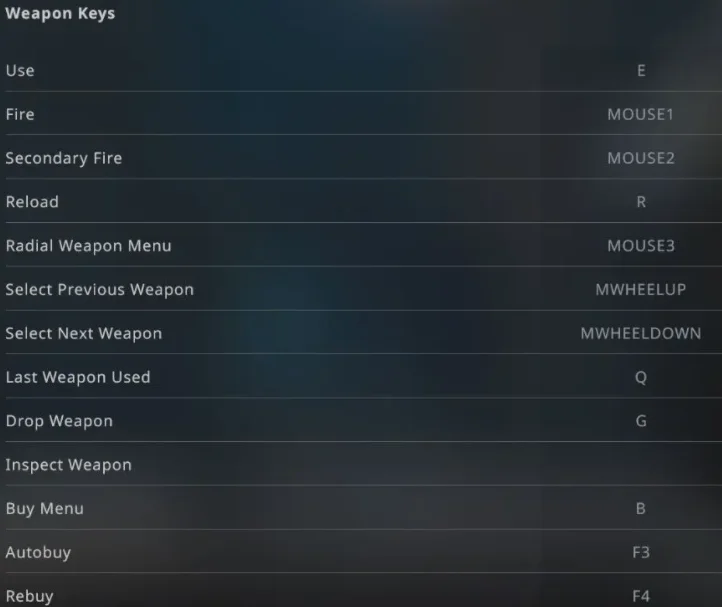
- a használat funkciót kell állítani, hogy vagy F vagy e
- tűz és másodszor tűz alapértelmezés szerint a jobb és a bal egérkattintással
- a Reload, a legjobb billentyűzár is az alapértelmezett, R
- használja Mouse3 radiális Fegyver menü
- a következő és az előző fegyverek, a Görgetés fel és le a leginkább intuitív.
- az utolsó használt fegyver nagyon fontos funkció, amelyet az extra egér oldalsó gombjaira vagy a Q
egyéb billentyűk a legjobbak az alapértelmezett állapotban. Térjünk át a tools keybinds oldalra.
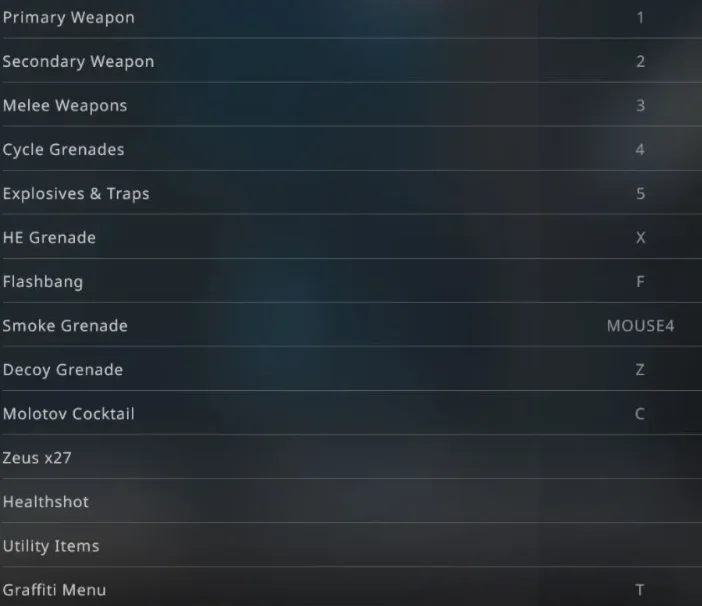
itt a legtöbb kulcstartó alapértelmezett formában marad, csak a fontosak a következők:
- állítsa a robbanóanyagot & csapdákat 5 kulcsra
- tegye a HE gránátokat X-re
- a Villanógránátokat F-re kell állítani
- a füstgránátokat oldalsó egérgombokhoz lehet kötni, azaz egérhez4
- állítsa a csali gránátot Z-re
- tegye a Molotov koktél C
ezekkel az eszközökkel gyorsan a csata hevében megfordíthatja a dagályt. Tehát, ha könnyen hozzáférhető kulcstartókba helyezi őket, akkor szükség esetén használhatja őket.
kombinálja ezeket a nagyszerű szerszámkulcsokat a legjobb Dust 2 Gránátfoltok ismeretével, hogy uralják minden mérkőzést.
elvihető
az útmutatóban bemutatott összes beállítást gondosan állítottuk be a személyes tapasztalat, a népszerű játékosválasztás és a profi választás alapján. Szívesen kísérletezhet a CSGO beállításokkal, és megtalálhatja az Ön számára megfelelőt.
ha követted a teljes útmutatót, bizalommal mondhatom, hogy nagyszerű játékon belüli teljesítményed és magas FPS-ed lesz. Az ötlet az volt, hogy hozzon létre egy all-in-one útmutatót az összes CSGO játékos számára, hogy segítsen a CSGO lehető legjobb megtapasztalásában.
az útmutató befejezéséhez íme néhány gyakran feltett kérdés a CSGO számára. Kérdeznie kell valamit? Keress meg a hozzászólásokban, és biztosan válaszolni fogok. Boldog Játék Emberek!
frissítés 2021.December: most frissítettük az útmutatót újabb módszerekkel és jobb módosításokkal.
GYIK
Igen, az útmutató több része a CSGO teljesítményének javítására irányul. A következő ezeket a beállításokat, csíp, akkor képes lesz arra, hogy megtapasztalják a látható lendületet FPS.
ezeket a beállításokat a profik választásának szem előtt tartásával is tervezték. Tehát biztos lehet benne, hogy számos olyan beállítást talál, amelyet a profik maguk használnak.
nem feltétlenül. A magasabb DPI használata csak akkor hatékony, ha megszokta. Ellenkező esetben a lövések több irányba mennek, és nem érnek el egyetlen célt sem. A gyakorlat kulcsfontosságú.
Leave a Reply